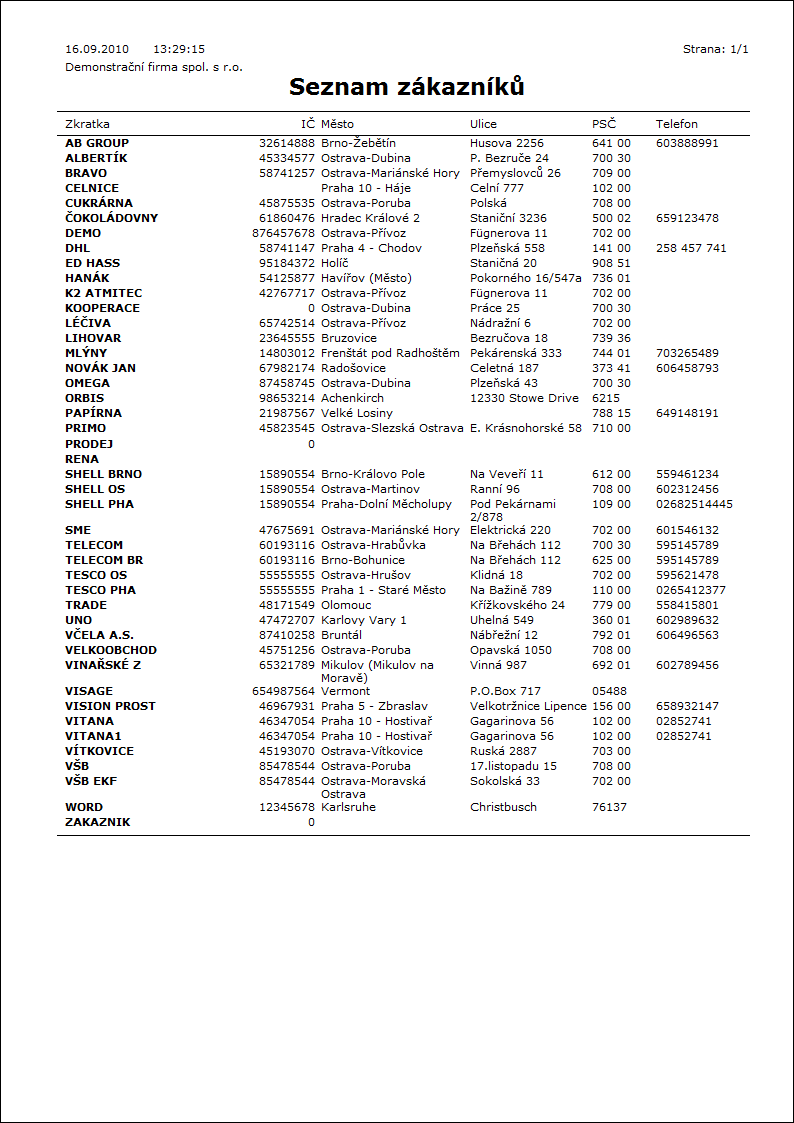Dodavatelé/Odběratelé
Kniha Dodavatelé/Odběratelé poskytuje všechny potřebné údaje o dodavatelích a odběratelích. Vzhledem k tomu, že jejich údaje jsou obdobné, jsou vedeni v jedné databázi.
Při zakládání karty nového Dod./Odb. je systémem K2 automaticky přiděleno číslo, pod kterým je každý Dod./Odb. jednoznačně identifikován v celém IS K2. To znamená, že změna dílčího údaje v kartě neporuší spojení mezi touto kartou a doklady. Měnit však lze jen ty údaje, které nezpochybní identitu Dod./Odb. Jestliže dojde ke změně důležitých údajů (např. názvu, adresy), není nutné zneplatnit stávající kartu Dod./Odb. a vytvářet novou. Pokud změníme adresu na stávající kartě, můžeme znovu vytisknout starší doklady s původními údaji. Správnost adres zajistí formulář Historie adresy blíže popsán v kapitole Základní funkce - kapitola Adresy.
Výmaz karty z databáze Dod./Odb. není možný, lze provést pouze jejich zneplatnění, a to stisknutím klávesy F8. Zneplatnění znamená, že ve stavu Kniha karty nejsou vidět a nelze s nimi pracovat. Zneplatněné karty jsou přístupné pouze ve stavu Vyhodnocovací filtr vypnutý nebo zapnutý. Na 1. straně karty je vpravo nahoře zobrazen červený křížek. Opětovným stisknutím klávesy F8 lze daný záznam opět zplatnit.
Pozn.: Pro zobrazování zneplatněných záznamů i ve stavu Kniha je možné v Parametrech uživatele na záložce Obecné zapnout volbu Zobrazování neaktivních záznamů.
Kniha Dodavatelé/Odběratelé
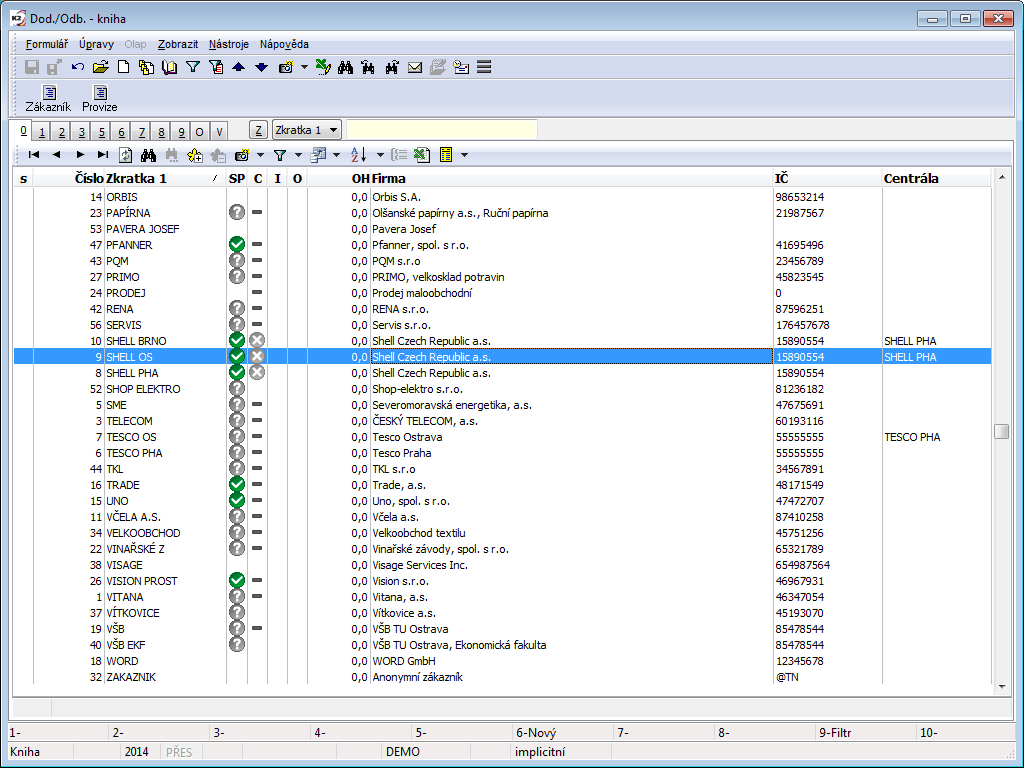
Obr.: Kniha Dodavatelé/Odběratelé
Kniha Dod./Odb. je setříděna dle následujících možností:
- Číslo - automaticky přidělené číslo. Po zatrhnutí volby Zadávání čísel Dod./Odb. v Parametrech mandanta je možné toto číslo zadat. Lokátor je číselný.
- Zkratka 1 - povinný údaj každé karty. Dvě karty nemohou mít tuto zkratku stejnou. Lokátor je znakový.
- Zkratka 2 - nepovinný údaj každé karty. Dvě karty nemohou mít tuto zkratku stejnou. Lokátor je znakový.
- IČO - nepovinný údaj karty. Dvě karty mohou mít stejné IČO. Lokátor je znakový.
- Firma - název firmy - nepovinný údaj. Dvě karty mohou mít stejný název firmy. Lokátor je znakový.
Přepínání mezi jednotlivými setříděními se provádí klávesou Alt+Z. Po přepnutí na jiné setřídění, pokud byl zapnutý rychlý filtr, se tento filtr vypne. Výše uvedený výčet setřídění je přístupný rovněž při zapnutém vyhodnocovacím filtru (zde je navíc umožněno třídit údaje také podle uživatelského setřídění).
Karta Dodavatele/Odběratele
Karta Dod./Odb. je rozčleněna do devíti stran. Podrobné údaje o kartě Dod./Odb. lze vidět v Prohlížení, pokud na ni najedeme pravítkem v knize Dod./Odb. a stiskneme klávesu F4, příp. Enter, nebo se přepneme do stavu Změna stiskem klávesy F5.
Základní údaje (1. strana)
Na 1. straně karty Dod./Odb. jsou uvedeny všechny důležité údaje o jednotlivých dodavatelích a odběratelích. Pole záhlaví (Zkratka 1, Zkratka 2, Firma) jsou zobrazena i na ostatních stranách karty Dod./Odb.
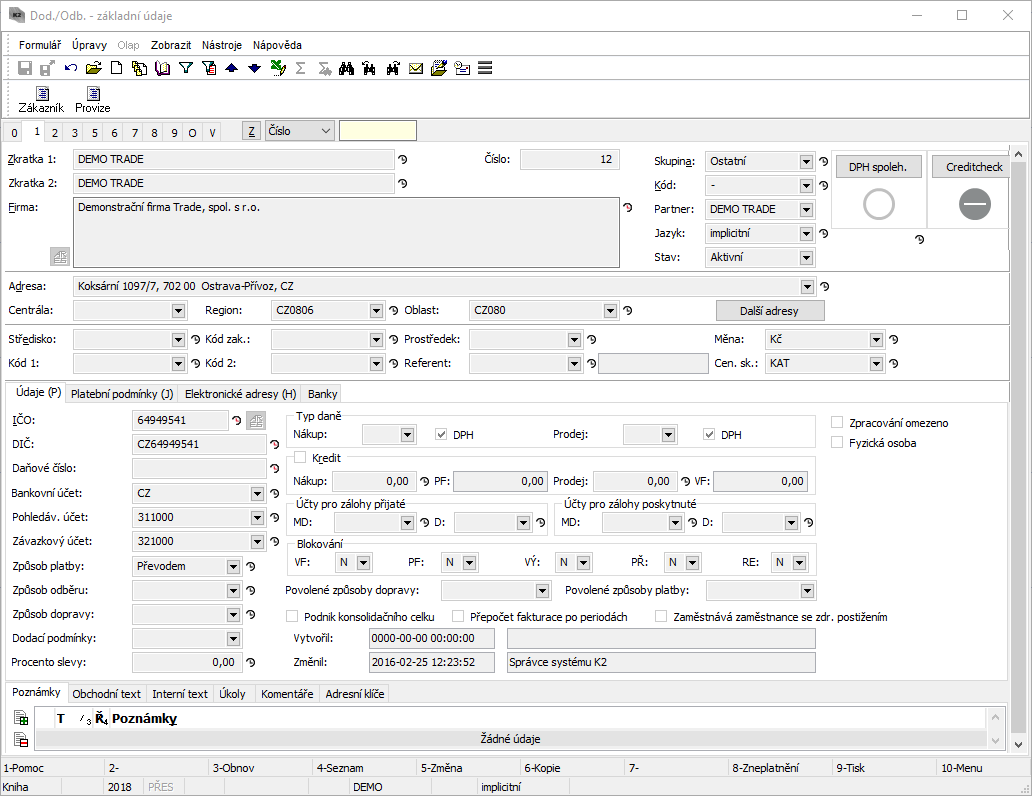
Obr.: Dod./Odb. - 1. strana
Popis polí:
Zkratka 1 |
Zkratka 1 je název firmy, část názvu firmy nebo libovolný kód (např. číselný). Slouží k rychlému vyhledání firmy. Povinný údaj. |
Zkratka 2 |
Pole slouží jako druhý vyhledávací klíč. |
Firma |
Slouží ke vkládání úplného názvu firmy. Pole je verzované. U pole Firma je tlačítko ARES. Při zakládání nového zákazníka a vyplnění alespoň části názvu v poli Firma (musí se zadat celé slovo) a následném stisku tlačítka ARES, dojde ke zobrazení možných názvů firem z databáze ARES a uživatel si může vybrat konkrétní záznam (aniž by tedy vyplňoval celý název firmy). Po výběru záznamu dojde k importu informací z ARES (viz kapitola ARES v části Marketing). |
Číslo |
Evidenční číslo firmy, které je vytvářeno automaticky při prvním uložení karty firmy. Evidenční číslo je vlastně pořadovým číslem zapisované firmy. Pozn.: V Parametrech mandanta je možné na 2. straně zatrhnout volbu Zadávání čísel Dod./Odb., která umožní zadávat číslo dodavatele/odběratele na nové kartě Dod./Odb. ručně. Povinný údaj. |
Skupina |
Skupina je libovolné číslo nebo text. Každý dodavatel/odběratel má povinně přidělenu některou skupinu. Podle skupiny lze databázi Dod./Odb. rozčlenit např. na dodavatele, na odběratele aj. Povinný údaj. |
Kód |
S pomocí kódů lze databázi Dod./Odb. rozčlenit na menší celky, např. skupinu zákazníci můžeme rozdělit na maloobchod a velkoobchod apod. Pokud toto členění nebudeme využívat, vyplníme pomlčku. Povinný údaj. |
Partner |
Pole slouží pro rychlé přepnutí z karty Dod./Odb. na kartu Partnera. Pokud ke kartě Dod./Odb. partner neexistuje, můžeme jej vybrat z knihy Partneři. |
Jazyk |
Jazyk, v jakém se budou tisknout doklady pro daného dodavatele/odběratelů. |
Stav |
Stav zákazníka. Historie pole je k dispozici na připojeném partnerovi. |
DPH spoleh. |
Tlačítko, po jehož stisknutí dojde k ověření, zda daný zákazník není zveřejněn jako nespolehlivý plátce. K ověření dochází u zákazníků, kterým DIČ začíná zkratkou CZ. Po ověření se do tlačítka dostane:
Nastavení služby se provádí ve stromovém menu Finance/Základní data/Nastavení spolehlivosti plátce DPH. |
CreditCheck |
Tlačítko pro hodnocení bonity zákazníka službou CreditCheck. Po provedení hodnocení se zde zobrazí příslušný "semafor" představující výsledek tohoto hodnocení. Bližší popis této funkce je uveden v kapitole CreditCheck. |
ISIR CreditCheck |
Tlačítko pro hodnocení zákazníka službou ISIR. Bližší popis této funkce je uveden v kapitole Systém ISIR CreditCheck v IS K2. |
Octopus |
Tlačítko pro spuštění analýzy zákazníka systémem Octopus. Bližší popis této funkce je uveden v kapitole Ocotpus. |
Ověření DIČ |
Tlačítko, po jehož stisknutí dojde k ověření platnosti daňového identifikačního čísla (DIČ) přiděleného pro účely DPH v nějakém členském státě EU. Po ověření se do tlačítka dostane:
Nastavení služby se provádí ve stromovém menu Finance/Základní data/Nastavení služby ověřování DIČ systému VIES. Bližší popis v kapitole Ověřování DIČ systémem VIES. |
Adresa |
Pole pro zadání celé adresy. Při změně adresy (např. když dojde ke změně fyzické adresy zákazníka) je nutné vyplnit datum, ke kterému se změna vztahuje, aby byla zachována historie adres. Toto má vliv na zobrazení správné adresy např. ve standardních sestavách nákupu a prodeje. Příklad. 10. října 2018 zjistíme, že k datu 5.10.2018 nás odběratel FIRMA XY změnil své sídlo a přestěhoval se z ulice Hlavní třída 15 na ulici Ostravská 8. Na kartě zákazníka FIRMA XY změníme ulici a do pole Platnost od (zpřístupní se po skončení editace polí pro adresu) nastavíme datum 5.10.2018. Tímto krokem máme zajištěno, že pokud vystavíme doklad po 5.10.2018, budeme mít ve (standardních) tiskových sestavách korektní adresu "Ostravská 8". Pokud budeme tisknout doklad před 5.říjnem, bude tam původní adresa. Pokud by uživatel měnil adresu z důvodu např. překlepu v adrese, pak stačí jen provést opravu a pole Platnost od se v takovém případě nevyplňuje. Pokud datum nevyplníme, dojde k přepisu aktuální adresy bez uložení do historie. Je tedy třeba rozlišit, zda provádíme změny v adrese v důsledku např. stěhování dodavatele/odběratele nebo z důvodu překlepu, gramatické chyby. |
Centrála |
Využívá se pro zadání nadřízeného dodavatele/odběratele např. tehdy, pokud dodáváme zboží odběrateli představujícího pobočku, sklad, prodejnu, …, který spadá pod odběratele se sídlem na jiné adrese. |
Region |
Pole může sloužit k vyhodnocení dodavatelů/odběratelů. Klávesou Ins nebo F6 lze vložit nový region. |
Oblast |
Pole může sloužit k vyhodnocení dodavatelů/odběratelů. Číselník můžeme použít k rozdělení větší oblasti (např. rozčlenit oblast podle regionů). Klávesou Ins nebo F6 lze vložit novou oblast. |
Další adresy |
Tlačítko umožní k určitému Dod./Odb. zadat adresy, které budou v dokladech nákupu a prodeje automaticky dosazeny do Adresáta. Blíže je použití těchto adres popsáno v kapitole Společné prvky nákupu a prodeje - Adresáti. |
Středisko |
Středisko firmy. Po výběru dodavatele/odběratele se zkopíruje do dokladu nákupu/prodeje. |
Kód zakázky |
Pole, které může sloužit pro vyhodnocování. Vstupuje do účetnictví. Kód zakázky zadaný na kartě Dod./Odb. přejímají doklady (faktura, zakázka aj.) související s příslušným dodavatelem/odběratelem. |
Prostředek, Kód 1, Kód 2 |
Slouží k uživatelskému rozlišení. Údaje se kopírují do dokladů nákupu a prodeje. |
Referent |
Umožnuje přiřadit odpovědnou osobu z knihy Referenti. Údaj se kopíruje do dokladů nákupu a prodeje. |
Měna |
Měna, ve které s dodavatelem/odběratelem obchodujeme. Stisknutím klávesy F12 se vyvolá kniha Měny se seznamem měn (viz kapitola Měny). |
Cen. sk. |
Pole Cenová skupina udává, do jaké cenové skupiny je odběratel zařazen. Vedle polí Kód a Skupina je jedním z rozlišovacích kritérií pro rozčlenění databáze Dod./Odb. do menších celků. Cenové skupiny se navzájem odlišují velikostí cenové přirážky nebo slevy při prodeji zboží. IS K2 umožňuje definovat až 255 cenových skupin (viz kapitola Zboží - Prodejní ceny - Cenové skupiny). Povinný údaj. |
Pobočky |
Seznam poboček dodavatele/odběratele z knihy Pobočky. Tlačítko je dostupné pouze v univerzálním formuláři. |
Na 1. straně karty Dod./Odb. je umožněno pracovat s poznámkami, a to pomocí záložek Poznámky, Obchodní text a Interní text. Jako obchodní text se vloží poznámka (dodatek) typu DH, kterou je možné parametricky vytisknout na dokladech nákupu a prodeje. Stejná záložka se zobrazuje na 1. straně Zakázky, není však možné odtud obsah poznámky měnit. Jako interní text se vkládá poznámka (dodatek) DF, která je určena pro vnitřní informaci a nikde není nastavena k tisku. Na dokladech Zakázka a Objednávka vydaná se interní text pouze zobrazuje a to v záložkách Interní text odběratele, resp. Interní text dodavatele. Podrobný popis práce s poznámkami je uveden v kapitole Základní číselníky a podpůrné moduly K2 - Poznámky.
Je zde záložka Adresní klíče, která slouží pro práci se slevovými kupony. Ve stavu Změna je možné zákazníkovi přiřazovat adresní klíče případně odmazávat stávající. Stiskem klávesy Ins se dostaneme do číselníku Adresní klíče. Zde můžeme vytvářet další klíče, editovat stávající, potvrzovat nebo odpotvrzovat záznamy. Pokud dojde k přiřazení zákazníka do adresního klíče, pak se zákazník objeví na 1.straně daného klíče v seznamu zákazníků.
V záložce Aktivity lze přidávat, editovat a mazat aktivity. Záložka Aktivity na kartě Dod./Odb. je tatáž záložka jako na Partnerovi (technicky řečeno jde o zobrazení aktivit Partnera na kartě Dod./Odb.), proto se práce s aktivitami projeví i na stejnojmenné záložce na kartě Partnera a opačně.
Zatržítko Zaměstnává zaměstnance se zdravotním postižením říká, že tento dodavatel zaměstnává více než 50% zaměstnanců se zdravotním postižením. Na základě tohoto zatržítka se na položce nákupu na dokladech s tímto dodavatelem implicitně zatrhává zatržítko Doklad pro odpočet. Zatržítka slouží k vytváření přílohy k náhradnímu plnění v rámci Plnění povinného podílu OZP.
Záložka Údaje obsahuje základní informace dokladu.
Popis polí:
IČO |
Identifikační číslo organizace. Pole se může automaticky vytvářet na základě jiného čísla (viz Nastavení předvyplňování daňových čísel). |
|
|
Před samotným spuštěním je nutné, aby se uživatel seznámil s pravidly pro použití této služby (viz stránky Ministerstva financí a nebo kapitola ARES v části Marketing). Pokud by došlo k porušení podmínek (hlavně co se týče počtu dotazů (jeden dotaz = jeden záznam z knihy Dod./Odb.), může dojít k zablokování služby pro daného uživatele! Tlačítko spouští funkci ARES na doplnění údajů firmy podle databáze ARES. Dle zadaného IČO v databázi vyhledá firmu a doplní do karty Dod./Odb.název firmy a adresu. Aktualizované záznamy se uloží do historie polí s aktuálním datem. Bližší popis - viz kapitola ARES v části Marketing. Tlačítko není zobrazeno, pokud je tak zadáno v Parametrech služby ARES. |
|
|
ISDS (informační systém datových schránek). Pozn.: tlačítko je k dispozici jen v univerzálním uživatelském rozhraní. Tlačítko spouští funkci ISDS a v databázi vyhledá firmu a doplní do karty Dod./Odb. název firmy, adresu a identifikaci datové schránky. Aktualizované záznamy se uloží do historie polí s aktuálním datem. Bližší popis - viz kapitola ISDS v části Marketing. Tlačítko se zobrazí v případě, že je povoleno v Parametrech ISDS. |
|
DIČ |
Daňové identifikační číslo organizace. Pole se může automaticky vytvářet na základě jiného čísla, viz Nastavení předvyplňování daňových čísel. Po změně DIČ se při uložení promažou všechna pole související se spolehlivostí plátce DPH. Pole je verzované. |
|
Daňové číslo |
Daňové číslo; využívá se jen v některých státech (nikoliv v ČR). Pole se může automaticky vytvářet na základě jiného čísla, viz Nastavení předvyplňování daňových čísel. Pole je verzované. |
|
Bankovní účet |
Naše bankovní spojení určené pro platební styk s obchodním partnerem. Bankovní účet se na kartu Dod./Odb. dosadí ze Zákazníka ve Správě vlastních firem. Povinný údaj. |
|
Bankovní účet - nákup |
Bankovní účet pro platby. |
|
Pohledáv. účet |
Pohledávkový účet zákazníka. Pole se využívá v případě, kdy používáme např. pro tuzemské zákazníky více analytických účtů. V nastavení Knih prodeje v takovém případě nevyplníme pole Účet. Při vystavování dokladů se pak do faktur vydaných doplní účet z karty Dod./Odb. a ne z Knihy prodeje. Na nové kartě Dod./Odb. se automaticky vyplní účet zadaný ve vlastní firmě. |
|
Závazkový účet |
Závazkový účet dodavatele. Pole se využívá v případě, kdy používáme např. pro tuzemské dodavatele více analytických účtů. V nastavení Knih nákupu v takovém případě nevyplníme pole Účet. Při vystavování dokladů se pak do faktur přijatých doplní účet z karty Dod./Odb. a ne z Knihy nákupu. Na nové kartě Dod./Odb. se automaticky vyplní účet zadaný ve vlastní firmě. |
|
Účty pro zálohy přijaté |
Účty MD a D zákazníka. Pole se využívají v případě, kdy používáme např. pro tuzemské zákazníky více analytických účtů. V nastavení Knih prodeje v takovém případě nevyplníme pole Účet MD zálohy a Účet D zálohy. Při vystavování dokladů se pak do záloh přijatých doplní účty z karty Dod./Odb. a ne z Knihy prodeje. Na nové kartě Dod./Odb. se automaticky vyplní účty zadané ve vlastní firmě. |
|
Účty pro zálohy poskytnuté |
Účty MD a D dodavatele. Pole se využívají v případě, kdy používáme např. pro tuzemské zákazníky více analytických účtů. V nastavení Knih nákupu v takovém případě nevyplníme pole Účet MD zálohy a Účet D zálohy. Při vystavování dokladů se pak do záloh poskytnutých doplní účty z karty Dod./Odb. a ne z Knihy nákupu. Na nové kartě Dod./Odb. se automaticky vyplní účty zadané ve vlastní firmě. |
|
Doklady nákupu - Typ daně, DPH |
Pokud je Typ daně vyplněn, má přednost před Typem daně v Knize nákupu. Zatrhnutím pole DPH určíme, že dodavateli vytváříme doklady nákupu s DPH. |
|
Doklady prodeje - Typ daně, DPH |
Pokud je Typ daně vyplněn, má přednost před Typem daně v Knize prodeje. Zatrhnutím pole DPH určíme, že zákazníkovi vytváříme doklady prodeje s DPH. |
|
Způsob platby |
Předpokládaný způsob finančního styku s daným dodavatelem/odběratelem. Ten se pak automaticky kopíruje do dokladů nákupu a prodeje. |
|
Způsob odběru |
Způsob odběru zboží. Automaticky se kopíruje do dokladů nákupu a prodeje. |
|
Způsob dopravy |
Předpokládaný způsob dopravy, který se automaticky kopíruje do dokladů nákupu a prodeje. |
|
Procento slevy |
Zde zadáváme procento slevy, které se následně nabídne k uplatnění na vytvářených dokladech nákupu/prodeje (blíže viz Položky nákupu a prodeje (2. strana)). |
|
Priorita |
K nastavení priority platby. Pole se přenáší do dokladů nákupu a prodeje. |
|
Kredit |
Zatrhnutím pole Kredit definujeme, že budeme sledovat kredit zákazníka. Při potvrzení faktury vydané pak bude IS K2 vždy kontrolovat, zda nedošlo k překročení kreditu zadaném v poli Prodej. Při překročení nás na to IS K2 upozorní. |
|
|
Nákup |
Pole se nezadává, nemá praktický význam. |
|
Prodej |
Maximální výše kreditu (závazku) pro zákazníka. |
|
PF |
V tomto poli se zobrazuje aktuální stav našich závazků vůči dodavateli. Zaplacením přijaté faktury se tato částka sníží, potvrzením faktury přijaté se zvýší. |
|
VF |
V tomto poli se zobrazuje aktuální stav našich pohledávek vůči zákazníkovi. Zaplacením vydané faktury se tato částka sníží, potvrzením faktury vydané se zvýší. |
Blokování |
Blokováním zamezíme nežádoucímu vystavování nebo potvrzování klíčových dokladů (VF - faktura vydaná, PF - faktura přijatá, VÝ - výdejka, PŘ - příjemka a RE - rezervační list). Nastavená blokace lze pro vybrané uživatele zrušit nastavením práva Nákup/Faktura (resp. Příjemka)/Porušení blokace vytvoření (potvrzení) pro dod., v případě prodeje pak právem Prodej/Faktura (resp. Výdejka, Rezervační list)/Porušení blokace vytvoření (potvrzení) pro odb. |
|
|
N |
Neblokováno. |
|
V |
Blokováno vytvoření dokladu. Při pokusu vytvořit doklad se zobrazí hlášení: „Vytvoření dokladu je blokováno v kartě zákazníka.“. |
|
P |
Blokování potvrzení dokladu. Při pokusu potvrdit doklad se zobrazí hlášení: „Pro tohoto dodavatele/odběratele je blokováno potvrzení dokladu.“ Např. nepotvrzená výdejka nedovolí výdej ze skladu, ale její vytvoření umožní alespoň blokaci zboží na skladě pro daného zákazníka. Blokaci potvrzení může porušit uživatel, který má odpovídající právo. |
Povolené způsoby dopravy |
Do pole lze zadat záznam, který má v položkách zadány Způsoby dopravy, které se mohou vyskytovat na dokladech prodeje tohoto zákazníka. Pokud je na kartě Dod./Odb. takový záznam zadán, na dokladech prodeje se pak nabízí pouze povolené způsoby dopravy, a pokud je na dokladu zadán jiný způsob dopravy, zobrazí se při potvrzení dokladu hlášení a doklad lze/nelze potvrdit v závislosti na nastavení práva "Potvrzení dokladu i při nepovoleném způsobu dopravy". |
|
Povolené způsoby platby |
Do pole lze zadat záznam, který má v položkách zadány Způsoby platby, které se mohou vyskytovat na dokladech prodeje tohoto zákazníka. Pokud je na kartě Dod./Odb. takový záznam zadán, na dokladech prodeje se pak nabízí pouze povolené způsoby platby, a pokud je na dokladu zadán jiný způsob platby, zobrazí se při potvrzení dokladu hlášení a doklad lze/nelze potvrdit v závislosti na nastavení práva "Potvrzení dokladu i při nepovoleném způsobu platby". |
|
Podnik konsolidačního celku |
Pole lze označit na kartách Dod./Odb., kteří představují podniky konsolidačního celku, a následně využít v nastavení Kontace (podmínka na podnik konsolidačního celku) nebo při účtování dokladů nákupu/prodeje podle účtu na kartě Zboží. |
|
Přepočet fakturace po periodách |
Pokud je zapnuto, pak při spuštění funkce Přepočet fakturace se doklady těchto Dod./Odb. načítají po periodách (je vhodné zapnout na kartách Dod./Odb., které se používají pro fakturaci anonymním zákazníkům). |
|
Zaměstnává zaměstnance se zdravotním postižením |
Zatržítko udává, že Dod./Odb. zaměstnává více než 50% zaměstnanců se zdravotním postižením. V případě zatržení na Dod./Odb. se předvyplňuje zatržítko Doklad pro odpočet na položce nákupu. Zatržítko slouží k vytváření přílohy k náhradnímu plnění v rámci Plnění povinného podílu OZP. |
|
Vytvořil |
Datum, čas a jméno uživatele K2, který záznam vytvořil. |
|
Změnil |
Datum poslední změny a jméno uživatele, který ji provedl. |
|
Zpracování omezeno |
Příznak udává, že zpracování údajů tohoto zákazníka je omezeno. |
|
Fyzická osoba |
Příznak udává, že tento zákazník je fyzická osoba. |
|
Skupinové DIČ |
Příznak označující, že zákazník má skupinové DIČ. Příznak je ručně editovatelný. Pokud ARES eviduje DIČ jako skupinové, tak spuštění funkce ARES v K2 tento příznak zatrhne. Pokud je příznak zatržen, funkce ARES neimportuje bankovní účty. Pokud ARES neeviduje DIČ jako skupinové, spuštění funkce ARES v K2 tento příznak odtrhne. |
|
Intrastat mimo EU |
Pokud je zatrženo, pak i v případě, že daná karta odběratele / dodavatele má v adrese stát, který nemá zatržen příznak Intrastat, se doklad faktury vydané / přijaté dostane do zpracování pro Intrastat. Možno využít pro dodvatele / odběratele pocházející ze Severní Irska. |
|
V univerzálních formulářích ještě najdeme navíc pole:
Datová schránka |
Idetifikační číslo datové schránky zákazníka. Pole je provázané se stejným polem na partnerovi. |
PAP Partner |
Jde o identifikaci ve výkazu PAP. Firmy, které výkazy PAP nevyužívají mohou pole využít jako další identifikátor( např. k identifikaci zákazníka z jiného softwaru). |
Fiktivní |
Toto pole je určeno pro kartu odběratele/dodavatele, která je zástupná pro zákazníky, jejichž nákupy nechceme sledovat samostatně a pro které se nezakládají samostatné karty. Tato karta zákazníka je nejčastěji používána na eshopech nebo například při "anonymním" prodeji zboží na prodejně (prodejka). Pokud je pole zatrženo:
Výsledkem je zrychlení práce s doklady. |
Na záložce Platební podmínky lze zadat údaje související se splatností a prodlením.
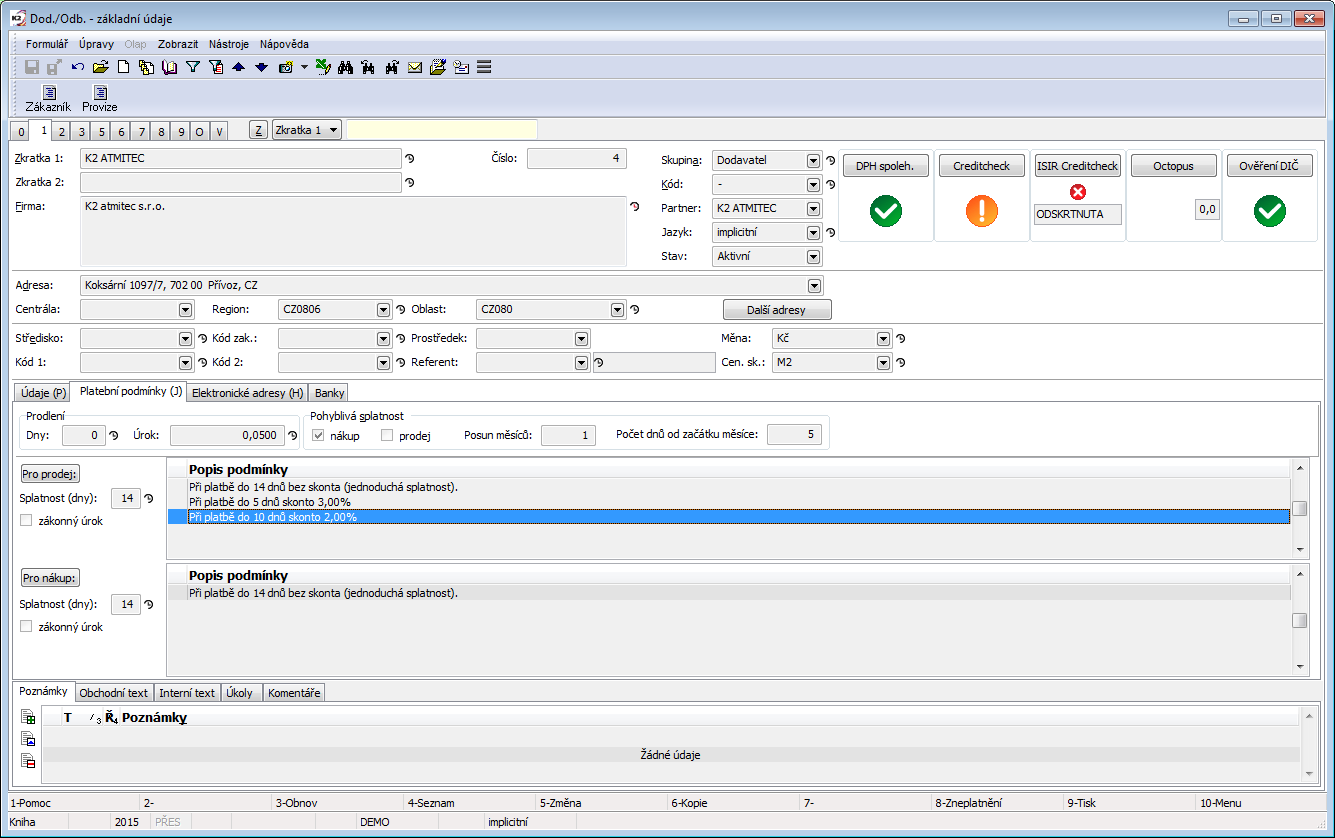
Obr.: Dod./Odb. - 1. strana s platebními podmínkami
Popis polí:
Prodlení Dny |
V poli je možné zadat prodlení, se kterým zákazník platí vydané faktury. Při vytvoření nové VF se vytváří nová položka v modulu Platební kalendář, ve které je Předpokládané datum zaplacení posunuto o zadaný počet dnů prodlení. |
|
Úrok |
Finanční částka, kterou má dlužník zaplatit za každý den prodlení. Uvádí se v procentech z celkové dlužné částky. Automaticky se vyplní úroku zadaném ve vlastní firmě. |
|
Pohyblivá splatnost |
Nastaví se, pokud je splatnost vždy v konkrétní den např. následujícího měsíce. |
|
|
Posun měsíců |
Posun měsíců (1 - následující, 2 - druhý následující apod.) |
|
Počet dnů od začátku měsíce |
Počet dnů od začátku měsíce (např. 5,10, 30) včetně nepracovních dnů. |
Příklad: Se zákazníkem jsme domluveni, že faktury budou splatné vždy k 20. dni následujícího měsíce.
Řešení v IS K2: Na kartě Dod./Odb. zatrhneme Pohyblivou splatnost - prodej, Posun měsíců = "1", Počet dnů od začátku měsíce = "20". Pokud je Datum vystavení na faktuře vydané např. 10.11.2015, do Data splatnosti se vyplní 20.12.2015.
Splatnost (dny) |
Počet dnů splatnosti, na kterém jsme se domluvili s dodavatelem/odběratelem. Rozlišuje se zvlášť pro nákup a zvlášť pro prodej. |
Zákonný úrok |
Pokud je zatrženo, předvyplňuje se do faktur - procento úroků (roční) se doplní z tabulky Zákonný úrok z prodlení. Rozlišuje se zvlášť pro nákup a zvlášť pro prodej. |
Pro prodej |
Tlačítko pro zadání platebních podmínek (skonto) pro prodej. Umožní zadat splatnost a podmínky prvního a druhého skonta najednou. |
Pro nákup |
Tlačítko pro zadání platebních podmínek (skonto) pro nákup. Umožní zadat splatnost a podmínky prvního a druhého skonta najednou. |
Na záložce Platební podmínky lze vkládat skonto podmínky zvlášť pro Prodej a Nákup. Zadané podmínky pro prodej se následně kopírují do zakázky a faktury vydané vystavené na příslušného zákazníka, platební podmínky pro nákup se kopírují do objednávky vydané a faktury přijaté vystavené na tohoto dodavatele. V zakázkách, objednávkách i fakturách je možné tyto podmínky měnit, případně zadávat další.
Klávesou Insert vkládáme jednotlivé platební podmínky, tj. skonto podmínky.
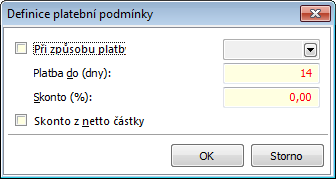
Obr.: Zadávání platebních podmínek
Popis polí:
Při způsobu platby |
Po označení pole se zpřístupní výběr způsobu platby. Platební podmínka pak bude platit pouze v případě, že bude faktura uhrazena zvoleným způsobem. |
Platba do (dny) |
Zadáváme maximální počet dnů, do kdy musí být faktura zaplacena, aby platilo procento skonta. |
Skonto (%) |
Procento skonta, které bude platit v případě, že budou splněny předcházející dvě podmínky. |
Skonto z netto částky |
Zatrhnutím tohoto pole určujeme, zda se bude skonto počítat z částky s DPH či nikoliv. |
Pozn. V univerzálních formulářích je v záložce Nákup/Platební podmínky a Prodej/Platební podmínky zatžítko Vytvářet upomínky. Pokud je zatrženo, přednastaví se i do dokladů na daného zákazníka. Doklady s tímto zatržítkem budou vstupovat do funkce na vytváření upomínek
Záložka Elektronické adresy zobrazí formulář, ve kterém jsou evidovány elektronické adresy daného Dod./Odb.
- Pole(H) - ve 4 řádcích se zobrazí pole pro zadání elektronických adres dle předdefinovaných 4 typů elektronických adres. Nastavení těchto 4 typů: viz Předvolba elektronických adres v knize Parametry uživatele - 4. strana (záložka Marketing).
- EA(H) - stisknutím tlačítka se zobrazí všechny elektronické adresy partnera. Způsob ovládání je popsán na 1. straně karty Partnera v části Položka elektronického adresáře.
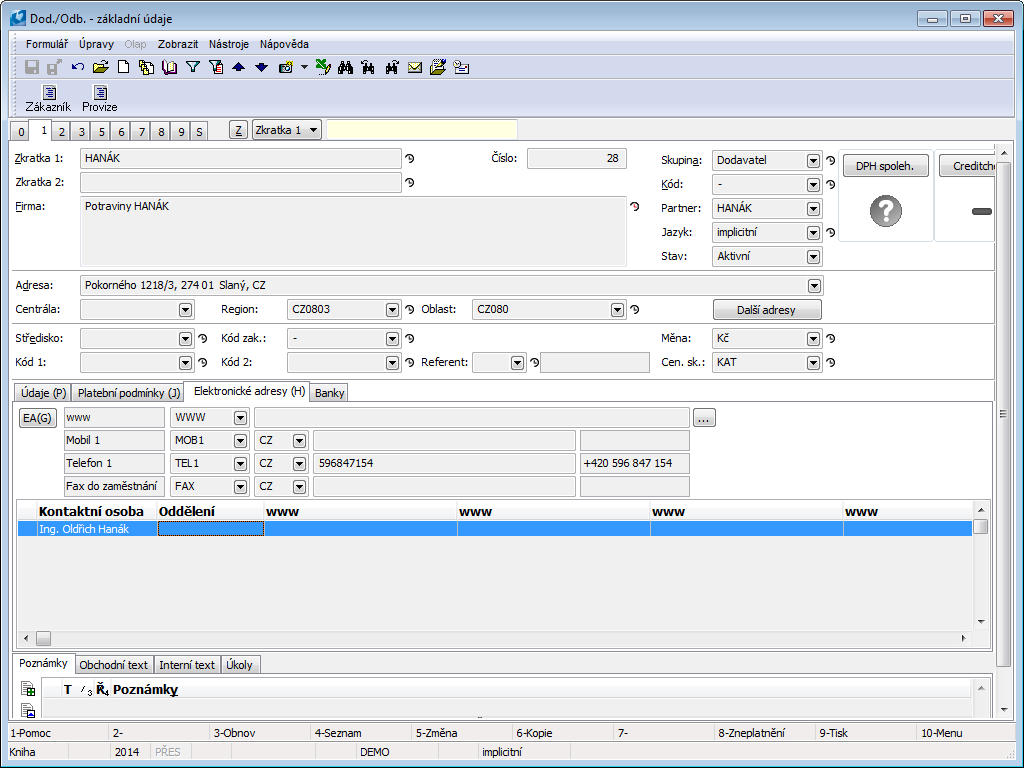
Obr.: Dod./Odb. - 1. strana s elektronickými adresami
Tlačítko ![]() se zobrazuje u adres typu WWW a EMAIL. Jeho stiskem dojde k otevření internetové stránky adresy na webovém prohlížeči či otevření okna pro vytvoření a odeslání emailu.
se zobrazuje u adres typu WWW a EMAIL. Jeho stiskem dojde k otevření internetové stránky adresy na webovém prohlížeči či otevření okna pro vytvoření a odeslání emailu.
Klávesou Insert vkládáme jednotlivé elektronické adresy a klávesou Delete adresy mažeme.
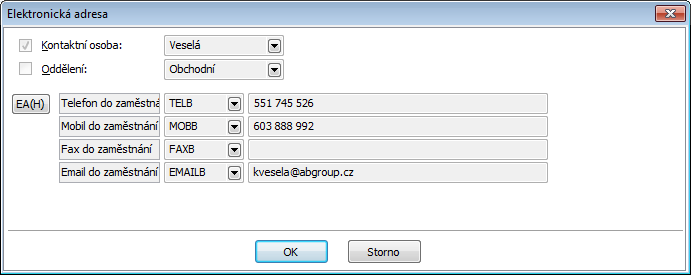
Obr.: Elektronická adresa
Ve spodní tabulce záložky Elektronické adresy lze klávesovou zkratkou Ctrl+F6 založit novou kontaktní osobu. Chceme-li tedy k zákazníkovi přiřadit novou kontaktní osobu, nastavíme pravítko do této části obrazovky a ve Změně nebo v Prohlížení stiskneme klávesy Ctrl+F6. Po jejich stisknutí se zobrazí nová karta kontaktní osoby, do které se předvyplní údaje o partnerovi. Po zadání údajů a uložení změn se nová kontaktní osoba zařadí na kartu zákazníka. Potřebujeme-li zrušit vazbu mezi kontaktní osobou a zákazníkem, nastavíme pravítko na kontaktní osobu, kterou chceme odmazat, a ve Změně stiskneme klávesu Del.
Záložka Banky zobrazí formulář, ve kterém jsou evidovány bankovní účty daného Dod./Odb. Bankovní účty se kopírují na faktury vydané a přijaté, zálohy přijaté a poskytnuté vystavené na příslušného zákazníka.

Obr.: Dod./Odb. - 1. strana se seznamem bankovních účtů dod./odb.
Klávesou Insert vkládáme jednotlivé bankovní účty a klávesou Delete účty mažeme. Při vkládání bankovního účtu, který je první v Dod./Odb., se tento účet nastaví jako "Výchozí" ![]() . Pokud má Dod./Odb. více účtů, pak výchozí účet nelze smazat. Označení
. Pokud má Dod./Odb. více účtů, pak výchozí účet nelze smazat. Označení ![]() u bankovního účtu znamená, že bankovní účet je ověřen v systému zjišťování spolehlivosti plátců DPH a bankovních účtů plátců DPH.
u bankovního účtu znamená, že bankovní účet je ověřen v systému zjišťování spolehlivosti plátců DPH a bankovních účtů plátců DPH.
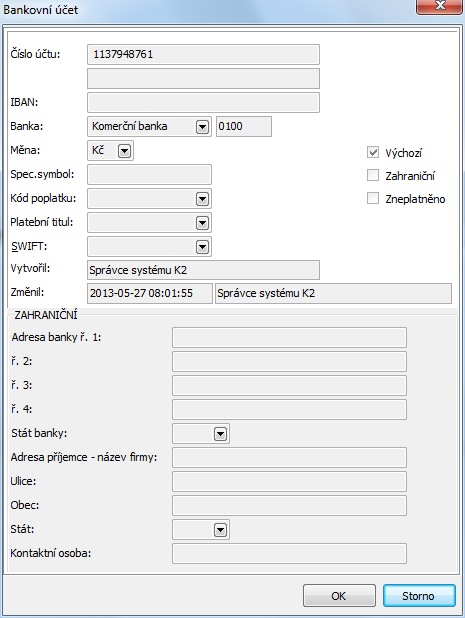
Obr.: Bankovní účet
Popis polí:
Číslo účtu |
Číslo bankovního účtu. Je povinné, pokud se nejedná o zahraniční účet. |
|
IBAN |
Mezinárodní forma čísla bankovního účtu. IBAN se používá pro zahraniční platební styk a tuzemské platby v cizí měně. Pokud se jedná o zahraniční účet, toto pole je povinné. |
|
Banka |
Výběr banky (z knihy Banky), ke které chceme účet uvést. Pokud není zadán IBAN, je pole povinné. |
|
Měna |
Měna účtu. |
|
Spec. symbol |
Specifický symbol. |
|
Kód poplatku |
Kód poplatku. |
|
Platební titul |
Jedná se o identifikátor účelu peněžních úhrad. Používají jej banky, pobočky zahraničních bank a případně klienti k označení peněžní úhrady:
|
|
SWIFT |
Číslo SWIFT kódu - jedinečný kód banky, kterým se banka identifikuje (označuje se také jako BIC). |
|
Vytvořil |
Jméno uživatele K2, který záznam vytvořil. |
|
Změnil |
Jméno uživatele K2, který záznam změnil. |
|
Výchozí |
Nastavení účtu jako výchozí. Tzn. bude se předvyplňovat do faktury přijaté, bankovního příkazu a výpisu. |
|
Zahraniční |
Nastavení účtu jako zahraniční účet. |
|
Zneplatněno |
Nastavení účtu jako zneplatněný. Nebude se zobrazovat v seznamu bankovních účtů. |
|
Zahraniční |
Informace k Zahraniční bance - zpřístupní se po nastavení účtu jako Zahraniční. |
|
|
Adresa banky ř.1. |
Pole pro doplnění adresy banky. |
|
ř.2. |
Pole pro doplnění adresy banky. |
|
ř.3. |
Pole pro doplnění adresy banky. |
|
ř.4. |
Pole pro doplnění adresy banky. |
|
Stát banky |
Stát banky. |
|
Adresa příjemce - název firmy |
Pole pro doplnění adresy příjemce. |
|
Ulice |
Název ulice a č. p. |
|
Obec |
Obec. |
|
Stát |
Stát. |
|
Kontaktní osoba |
Jméno kontaktní osoby. Pokud se edituje bankovní účet Partnera nebo Dod./Odb. svázaného s Partnerem, při výběru z číselníku se nabídnou kontaktní osoby Partnera. |
Pokud se stát Dod./Odb. liší od státu vlastní firmy, pak se do Adresy příjemce předvyplní název firmy a údaje z adresy.
Fakturace a platby (2. strana)
Karta Dod./Odb. nabízí na 2. straně informace o přijatých/vydaných fakturách a provedených platbách v rámci určitého časového intervalu. Volbu zobrazeného intervalu provádíme v Prohlížení klávesou Alt+F10.
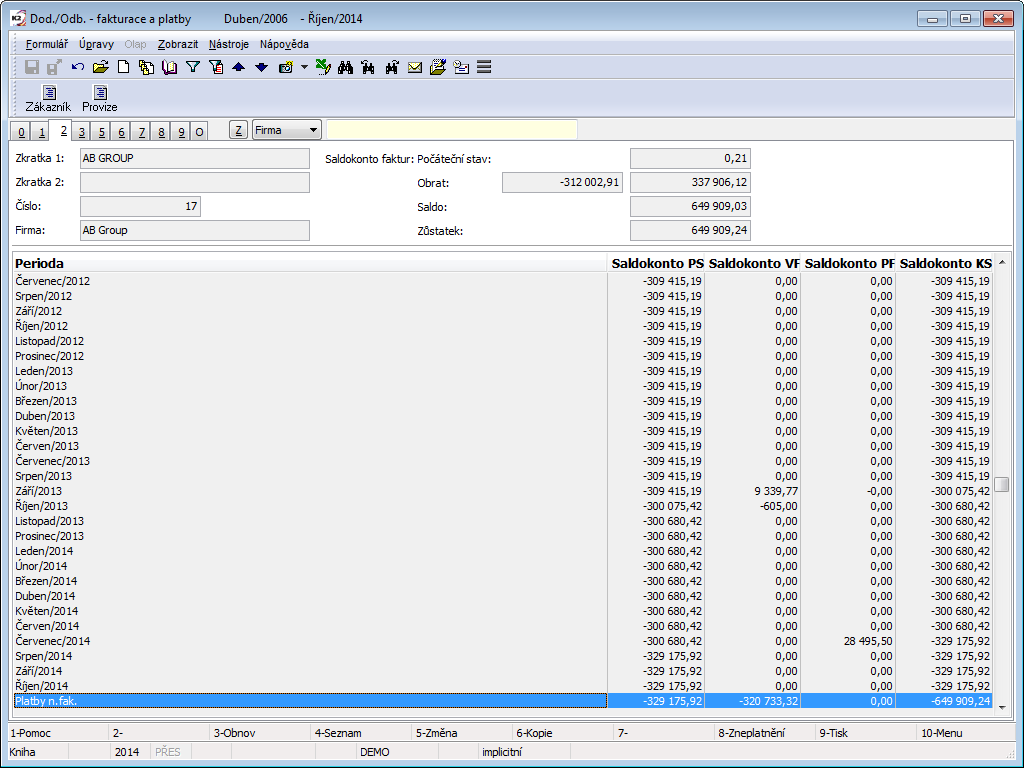
Obr.: Dod./Odb. - 2. strana
Po stisknutí klávesy Shift+F10 v Prohlížení se nabídnou možností zobrazení.
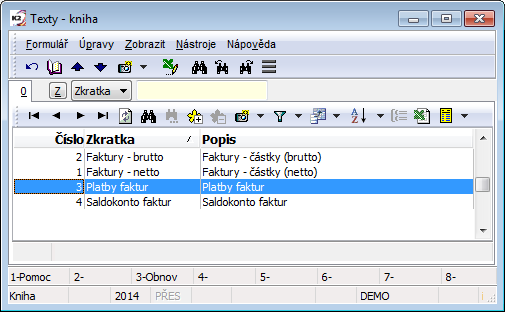
Obr.: Fakturace a platby - možnosti zobrazení
V závislosti na zvolené možnosti se mění nejen zobrazené sloupce na 2. straně karty Dod./Odb., ale také údaje zobrazené v záhlaví karty.
Sloupce nabízí zobrazení po periodách s členěním na počáteční stav (PS), vydané faktury (VF), přijaté faktury (PF) a konečný stav (KS). V záhlaví této strany je zobrazen popis zvoleného zobrazení faktur a dále pak počáteční stav, obraty, saldo a zůstatek.
Obraty zboží (3. strana)
Na 3. straně karty Dod./Odb. jsou zobrazeny obraty zboží dodavatele/odběratele, a to v případě, že je zatrženo pole Evidence zákazník / zboží v parametrech mandanta. Volbu zobrazeného intervalu provádíme v Prohlížení klávesou Alt+F10.
Stiskem klávesy Ctrl + Enter zobrazíme kartu zboží.
Ve spodní části formuláře vidíme přehled obratů vztahujících se ke zboží, na němž je pravítko v horní části. Obraty jsou načteny po periodách.
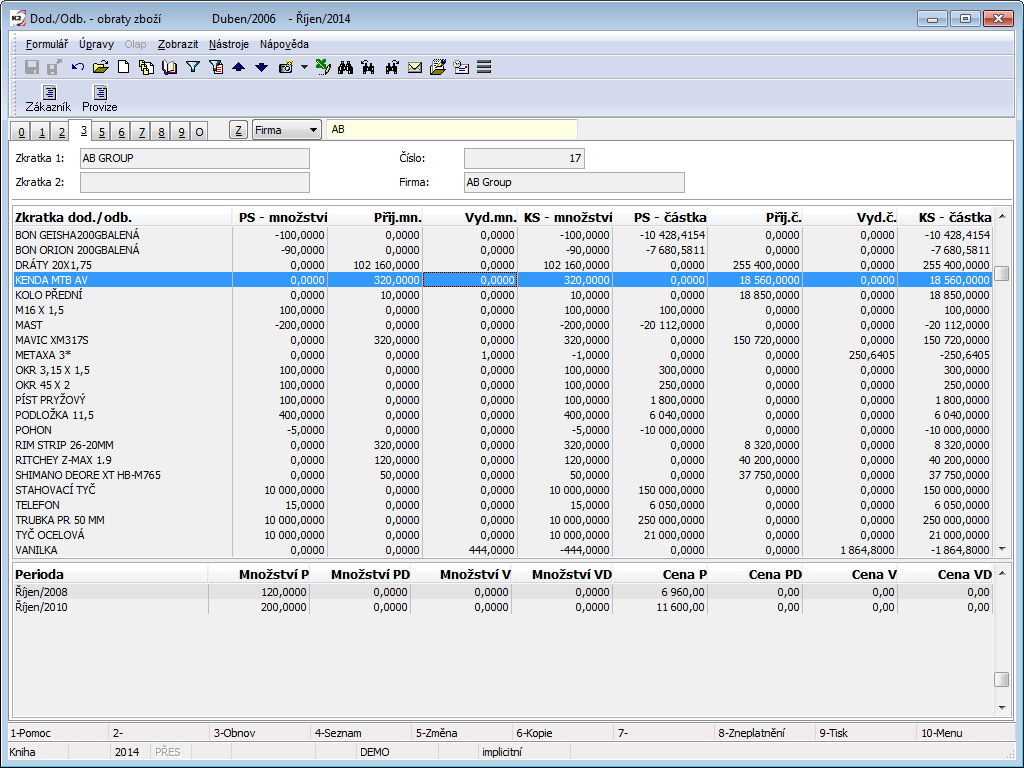
Obr.: Dod./Odb. - 3. strana
Dodávané zboží (5. strana)
5. strana karty Dodavatele se využívá v případě, kdy nám dodavatel dodává zboží systémem pevných cen a vlastních kódů zboží. Dodavatelská cena se zobrazí také na 4. straně příslušné karty Zboží.
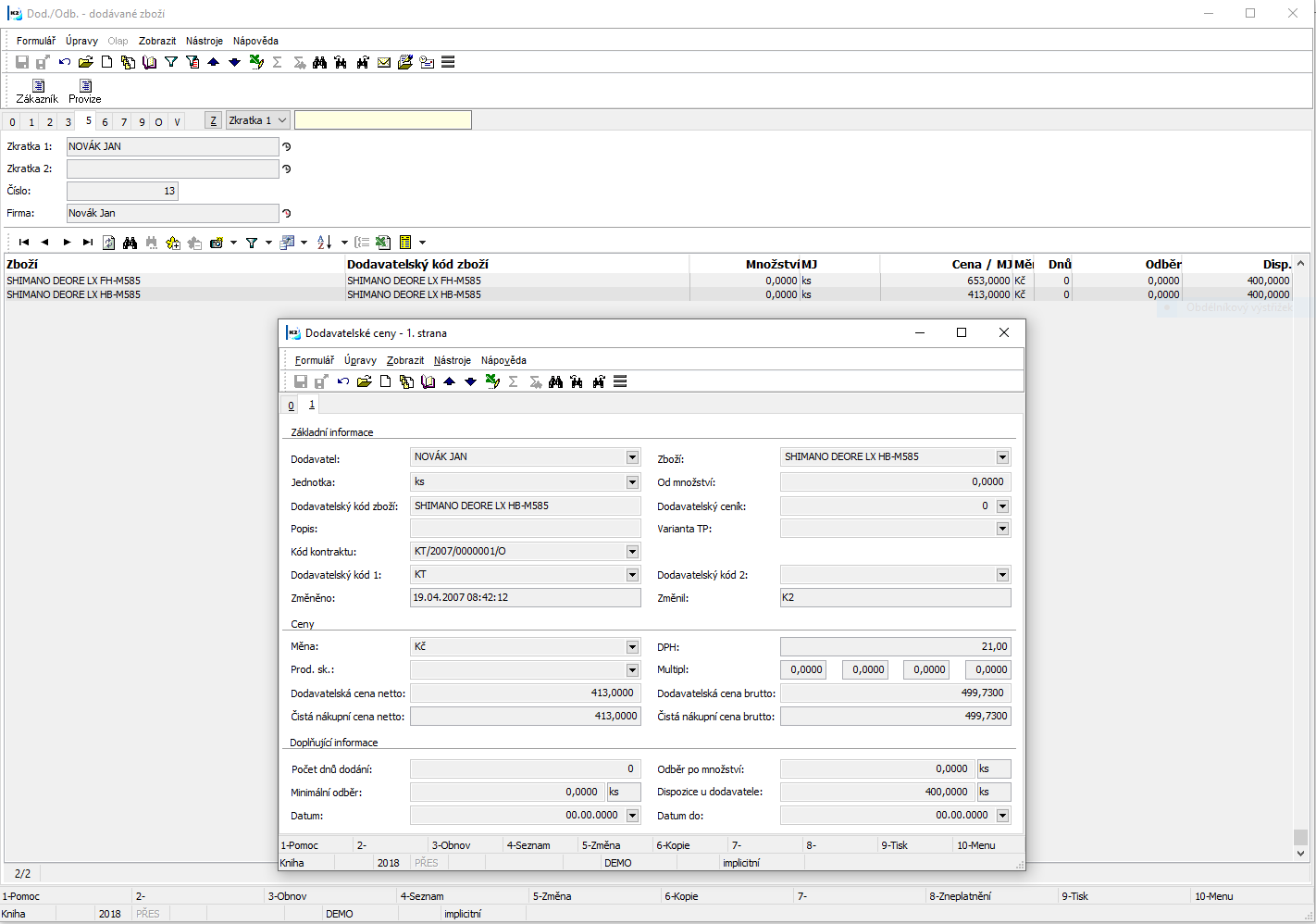
Obr.: Dod./Odb. - 5. strana
Novou dodavatelskou cenu lze zadat ve stavu Změna klávesou Ins. Pomocí kláves Crtl+Enter se lze přepnout na dodavatelské ceny na kartu Zboží.
Po stisknutí klávesy Enter na položce zboží se zobrazí formulář Dodavatelské ceny.
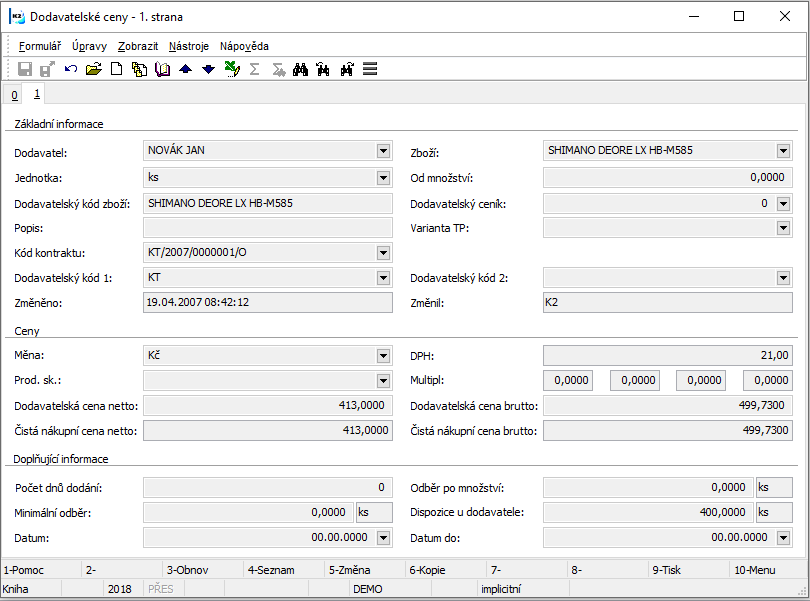
Obr.: Formulář Dodavatelské ceny
Popis polí:
Zboží |
Zboží, pro nějž cena platí. |
Jednotka |
Skladová jednotka, ke které se cena vztahuje. |
Od množství |
Množství od něhož platí daná dodavatelská cena. Výchozí hodnota množství by měla být rovna nule. |
Dodavatelský kód zboží |
Označení zboží používané dodavatelem. |
Dodavatelský ceník |
Možnost přiřadit dodavatelskou cenu k dodavatelskému ceníku. Je-li dodavatelská cena zařazena do ceníku, pak se z ceníku přebírá měna a datumy platnosti ceny a tato pole nelze na formuláři ceny editovat. |
Popis |
Možnost bližšího komentáře k danému záznamu ceny. |
Varianta TP |
Některé dodávané zboží může mít více variant TP. Slouží k uživatelskému rozlišení. |
Dodavatelský kód 1 |
Možnost zadávání libovolného kódu. Slouží k uživatelskému rozlišení. |
Dodavatelský kód 2 |
Možnost zadávání libovolného kódu. Slouží k uživatelskému rozlišení. |
Měna |
Měna, ve které je cena zadána. Je-li dodavatelská cena zařazena do ceníku, pak se měna přebírá z ceníku a nelze ji již editovat. |
Produktová skupina |
Dodavatelská produktová skupina. Záznamy číselníku jsou vždy přiřazeny ke konkrétnímu dodavateli. Slouží pro úpravu ceny pomocí multiplikátorů (sleva, přirážka) a k zaokrouhlení ceny. |
Multiplikátory |
Multiplikátorem se rozumí číselný údaj, který poskytuje možnost zohlednit různé odchylky od ceny dodavatele (skonta, rabaty, … - multiplikátor < 1; dopravu, přirážky, … - multiplikátor > 1 atd.). Ke každé produktové skupině je možné zadat až 4 takové faktory. Výsledkem je výpočet tzv. čisté nákupní ceny zboží. Hodnoty multiplikátorů zadáváme v číselníku Dodavatelské produktové skupiny. |
Dodavatelská cena netto / brutto |
Dodavatelská cena za jednu skladovou jednotku pro zadané množství. V případě, že je zadána Produktová skupina, je to výchozí cena platná pro danou produktovou skupinu. Je to taková cena, kterou má dodavatel ve svém ceníku. |
Čistá nákupní cena netto / brutto |
V případě, že je zadána Produktová skupina, je Čistá nákupní cena vypočítána z Dodavatelské ceny vynásobené všemi čtyřmi multiplikátory. Čistá nákupní cena se dosazuje automaticky do objednávky. Čisté nákupní ceny se ve formuláři pouze zobrazují. |
Počet dnů dodání |
Doba dodání zboží stanovená dodavatelem. S hodnotou pracuje funkce na vytvoření objednávek zboží. |
Odběr po množství |
Množství, v jakých sadách dodavatel zboží dodává. S hodnotou pracuje funkce na vytvoření objednávek zboží - zaokrouhluje požadované množství na příslušné sady. |
Minimální odběr |
Množství, v jakém dodavatel zboží minimálně dodává. S hodnotou pracuje funkce na vytvoření objednávek zboží - zaokrouhluje požadované množství na toto minimum. |
Dispozice u dodavatele |
Zde lze vyplnit, jaké množství zboží má dodavatel na skladě. Vychází se z údajů poskytnutých od dodavatele. |
Datum od, Datum do |
Datumy omezující platnost dodavatelské ceny. Je-li dodavatelská cena zařazena do ceníku, pak se datumy přebírají z ceníku a nelze je již editovat. Pozn.: Datumová cena se aplikuje pouze v případě, že je v Parametrech mandanta aktivována volba Datumové ceny zboží používat on-line. |
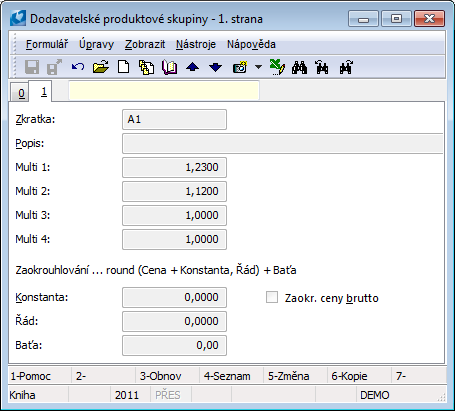
Obr.: Dodavatelské produktové skupiny - 1. strana
Popis polí:
Zkratka |
Zkratka dodavatelské produktové skupiny. |
Popis |
Popis dodavatelské produktové skupiny. |
Multi 1,2,3,4 |
Hodnoty multiplikátorů. |
Zaokrouhlování |
Princip zaokrouhlení je stejný jako např. v Parametrech mandanta nebo Položce prodejní produktové skupiny. |
Zaokrouhlovat ceny brutto |
Volba umožní rozlišit, zda se má zaokrouhlení uplatnit na ceny s daní nebo bez daně. |
Přehled všech dodavatelských cen lze nalézt v samostatné knize Dodavatelské ceny.
Aplikace dodavatelské ceny do položky nákupu
Při vložení zboží do dokladu nákupu se dodavatelská cena dosadí v případě, že se nalezne vhodná dodavatelská cena s ohledem na:
- množství;
- měnu;
- datumovou platnost ceny (rozhodujícím datem pro posouzení je aktuální datum; datumová cena se aplikuje pouze v případě, že je v Parametrech mandanta aktivována volba Datumové ceny zboží používat on-line);
- v případě napojení dodavatelské ceny na dodavatelský ceník se hledají ceny pouze v cenících pro stejnou vlastní firmu jako je firma z knihy nákupu, ve které objednávka vzniká;
- v případě napojení dodavatelské ceny na dodavatelský ceník se hledají ceny pouze v cenících podle omezení platnosti na knihy nákupu a střediska.
Doklady (6. strana)
Na 6. straně karty Dod./Odb. se zobrazuje přehled dokladů v modulu Nákup a Prodej, Servisní listy, Dodavatelské reklamace a Upomínky, které se vztahují k příslušnému dodavateli/odběrateli. Strana zobrazuje informace za zobrazené vlastní firmy (viz možnost Výběr vlastních firem a formulář Zobrazovat data pro následující firmy).
Doklady jsou rozděleny do jednotlivých záložek.
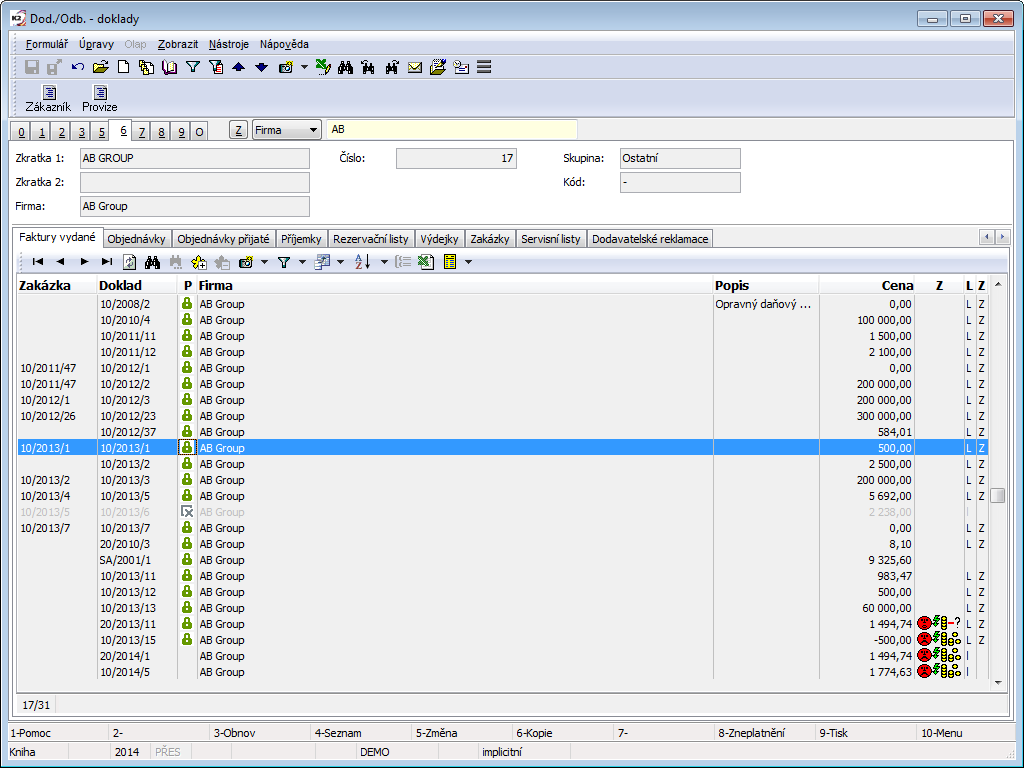
Obr.: Dod./Odb. - 6. strana
Pokud na položce, na které je umístěno pravítko, stiskneme klávesu Enter, zobrazí se 1. strana daného dokladu.
Odběratelské ceny (7. strana)
Odběratelské ceny jsou zobrazeny na 7. straně karty Dod./Odb. Jedná se o odběratelské ceny pro daného zákazníka. V horní části zadáváme odběratelské ceny produktových skupin, v dolní části odběratelské ceny zboží, tedy tzv. zákaznické ceny. Odběratelská cena produktových skupin se v dané chvíli zobrazí pouze na 1. straně formuláře Produktové skupiny s názvem odběratele (v kartě Zboží se může zobrazit až po přepočtu odběratelských cen). Přidaná zákaznická cena se zobrazí na 5. straně karty Zboží v seznamu cenových skupin (spodní část). Tato cena má pak přednost před odběratelskou cenou produktové skupiny.
Možnosti cenotvorby v IS K2 blíže popisuje kapitola Tvorba cen v IS K2 (část Základní moduly).
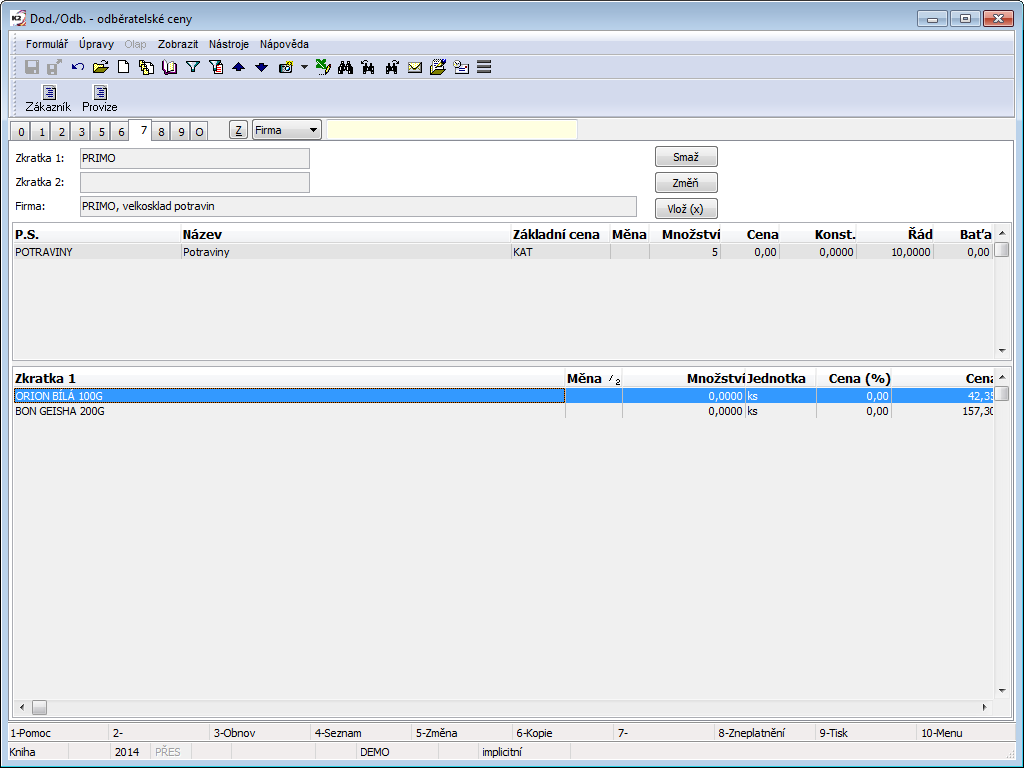
Obr.: Dod./Odb. - 7. strana
Pro práci s odběratelskými cenami využíváme tlačítka Smaž, Změň a Vlož v Prohlížení. Pokud budeme mít pravítko nastaveno v horní části, po stisknutí tlačítka Vlož se vyvolá formulář Položka produktové skupiny. Pokud se budeme pohybovat v dolní části, vyvolá se formulář Odběratelské ceny zboží, do něhož zadáváme příslušné údaje. Stisknutím tlačítka Změň údaje ve formulářích změníme. Po stisknutí tlačítka Smaž vymažeme vybranou produktovou skupinu nebo odběratelskou cenu.
Velikostní poměr obou částí můžeme měnit pomocí myši posunem dělící čáry.
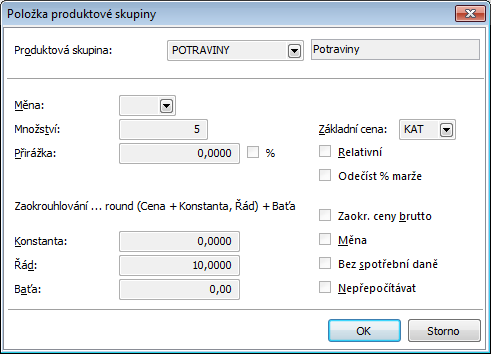
Obr.: Formulář Položka produktové skupiny
Popis polí:
Produktová skupina |
Produktová skupina. |
Měna |
Měna, ve které je daná cena zadána. Odpovídá-li tato měna měně mandanta, nezobrazuje se ani na 1. straně knihy Produktové skupiny ve sloupci Měna, ani na 7. straně karty Dod./Odb. ve sloupci Měna. |
Množství |
Minimální množství zboží, od kterého (včetně) platí zadávaná cena. |
Přirážka |
Do tohoto pole zadáváme výši přirážky, která se bude připočítávat k základní ceně. Přirážku lze zadat buď absolutní částkou, nebo v procentech (vyjádřeno relativně). |
Základní cena |
Cenová skupina, od jejíž ceny se odvíjí přirážka. Pokud není pole vyplněno, vztahuje se přirážka k tzv. základní prodejní ceně z 5. strany karty Zboží (horní část). |
Relativní |
Není-li tato volba zatrhnuta, cena se vyčíslí přímo v okamžiku vytvoření a platí její číselná hodnota. Je-li pole zatrženo, pak se cena napočítá v okamžiku využití podle své definice. |
Odečíst % marže |
Při zapnuté volbě se od prodejní ceny odpočítává procento přirážky zadané v poli Přirážka. Týká se však pouze cenových skupin. Př.: Mějme základní prodejní cenu 100 Kč, a přirážku pro cenovou skupinu -10%. Výsledná prodejní cena pro cenovou skupinu pak bude 90 Kč. Po zatržení pole Odečíst procento marže však bude výsledná cena 90,91 Kč. (Částka 100 Kč není 100%, nýbrž 110%.) |
Zaokrouhlování |
Při výpočtu cenových skupin provádí program zaokrouhlování cen podle zadaného algoritmu: (Cena + Konstanta, Řád) + Baťa
Pozn.: „Cena“ je prodejní cena upravená o přirážku. |
Konstanta |
Konstanta je částka, která se bude vždy přičítat k prodejní ceně upravené o přirážku. |
Řád |
Do pole zadáváme, na kolik míst si přejeme zaokrouhlovat. Zadávat lze nejen desetinná čísla, ale i zaokrouhlení na jednotky, desítky atd. |
Baťa |
Pokud si přejeme, aby vypočtená cena končila určitou číslicí, lze do toho pole zapsat částku, která se k ceně připočítá. Př.: Pokud bychom chtěli mít konečné ceny nastaveny jako baťovské, tzn. aby končily devítkou, pak při stanovení cen zadáme zaokrouhlení na desítky (pole Řád) a do pole Baťa číslo „-1“. Hodnota „-1“ se pak od vypočtené prodejní ceny odečte. |
Zaokr. ceny brutto |
Zapnutím příznaku zajistíme zaokrouhlování brutto cen podle nastaveného algoritmu, tzn. nastavené zaokrouhlování v levé části formuláře se bude vztahovat k brutto cenám. |
Měna |
Zatržením umožníme zadávat cenu v cizí měně, která je vybraná na kartě Zboží. Přepočet mezi měnami se provádí kurzem z karty Zboží. |
Bez spotřební daně |
Pole současný IS K2 nepoužívá. |
Nepřepočítávat |
Zatrhnutím pole určíme, že se příslušná cena nemá přepočítávat. Pokud bychom tedy chtěli přepočítat cenové skupiny (odběratelské ceny), přepočtou se všechny ceny kromě ceny s tímto příznakem. |
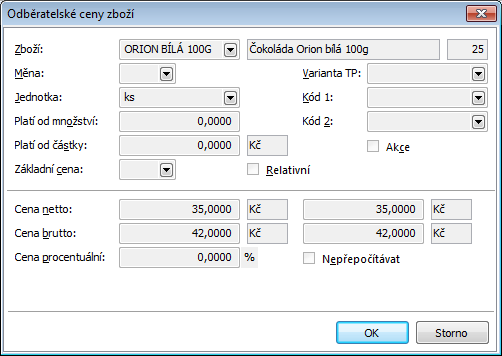
Obr.: Formulář Odběratelské ceny zboží
Popis polí:
Zboží |
Zkratka zboží. Po vybrání zboží se automaticky dosadí jeho základní prodejní cena z karty Zboží do polí Cena netto a Cena brutto. |
Měna |
Měna, ve které je daná odběratelská cena zadána. Odpovídá-li tato měna měně základní, nevyplňuje se. |
Skl. j. |
Základní skladová jednotka daného zboží. |
Platí od množství |
Jde o takové množství zboží, od nějž výše (včetně) platí daná odběratelská cena. Po zadání příslušného množství se dopočte pole Platí od částky jako součin mezi poli Platí od množství a Cena netto. |
Platí od částky |
Jde o takovou částku, od níž výše (včetně) platí odběratelská cena. Hodnota pole se vypočte jako součin polí Platí od množství a Cena netto. Částku můžeme změnit. Pak se podle podílu hodnoty tohoto pole a pole Cena netto aktualizuje pole Platí od množství. |
Základní cena |
Není-li základní cena zadaná, jedná se o přímo určenou cenu. Výběrem z knihy Cenové skupiny lze určit, která z cen bude vstupovat do výpočtu odběratelské ceny. |
Relativní |
Není-li tato volba zatrhnuta, jedná se o absolutní cenu, která se definuje přímo v okamžiku vložení. Zatrhnutím pole se nebere přímo cena netto, brutto, ale bere se procento z pole Cena procentuální. |
Akce |
Pole nemá na IS K2 vliv. |
Varianta TP |
Některé odebírané zboží může mít více variant TP. Slouží k uživatelskému rozlišení. |
Kód 1 |
Možnost zadávání libovolného kódu. Slouží k uživatelskému rozlišení. |
Kód 2 |
Možnost zadávání libovolného kódu. Slouží k uživatelskému rozlišení. |
Cena netto |
Cena netto se automaticky dosadí po vyplnění pole Zboží jako prodejní cena z karty Zboží. Zde lze nastavit jinou cenu, než je uvedena na kartě Zboží. Změna se projeví v polích Platí od částky, Cena brutto a Cena procentuální. Pozn.: Je-li v poli Měna uvedena cizí měna, je v pravé části pole Cena netto uvedena částka v této měně. Přepočet cizí měny se provádí z karty zboží. |
Cena brutto |
Rovněž cena brutto se automaticky dosadí po vyplnění pole Zboží jako prodejní cena z karty Zboží po přičtení příslušné sazby DPH. Změna Ceny brutto se projeví v polích Platí od částky, Cena netto a Cena procentuální. Pozn.: Způsob zobrazení ceny brutto odpovídá zobrazení ceny netto. |
Cena procentuální |
Cena procentuální udává, kolik procent se má přičíst k Základní ceně. Procentuální cenu lze zadat i se záporným znaménkem, čímž dojde ke snížení původní prodejní ceny. Zadáním procentuální ceny se změní pole Platí od částky, Cena netto a Cena brutto. |
Nepřepočítávat |
Zatrhnutím určíme, že se cena zadává ručně, a že se nemá přepočítávat. |
Po stisknutí klávesy Enter na položce zboží v dolní části odběratelské ceny se zobrazí formulář Odběratelské ceny zboží. Stisknutím kláves Ctrl+Enter na položce zboží se dostaneme do Prohlížení 2. strany karty Zboží.
Dod./Odb. - pohled (strana O)
Pokud v Parametrech uživatele zatrhneme pole Zobrazovat stranu O - pohledy v OLAPU, tak na straně "O" můžeme vytvářet pohledy v OLAPu sloužící k vyhodnocování dat IS K2.
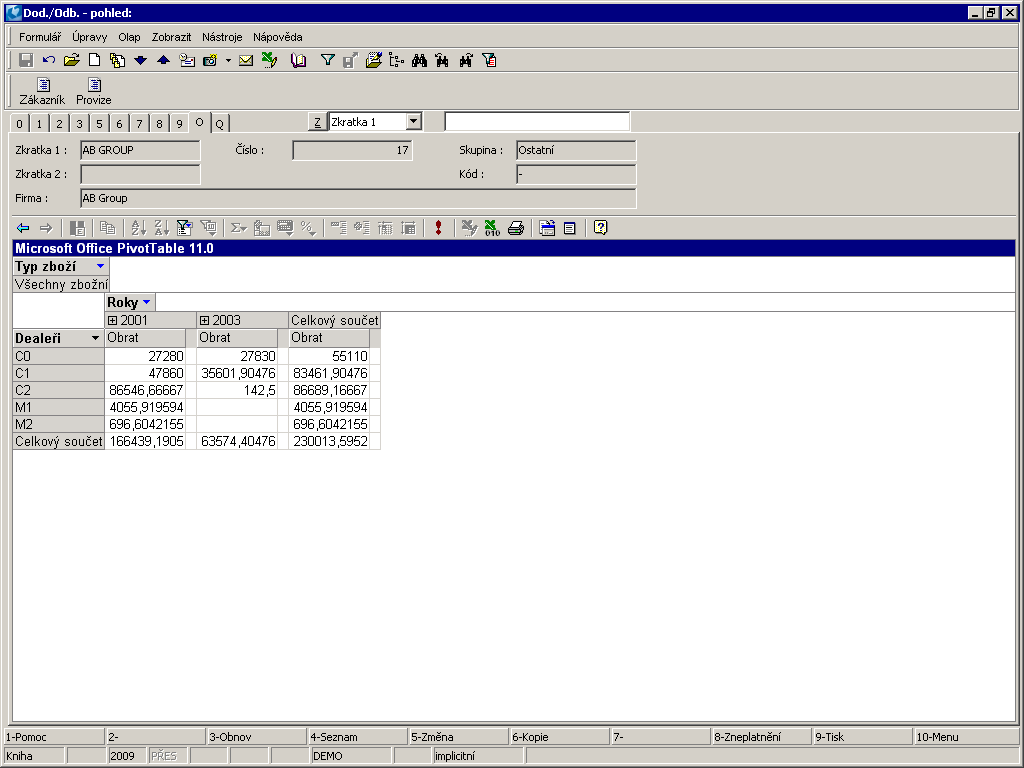
Obr.: Dod./Odb. - strana "O"
Dokumenty (9. strana)
Na 9. stranu karty Dod./Odb. je možné stejně jako v jiných modulech programu K2 přiřazovat dokumenty a doklady (bližší popis práce s dokumenty je uveden v kapitole Základní číselníky a podpůrné moduly K2 - 9. strana).
Vyhodnocení (strana V)
Obsahuje informace vyplývající z výpočtu ABC analýz.
- V tabulce je uveden seznam všech vypočtených konfigurací aktuálních analýz.
- V panelu záhlaví se nachází pole Skupina ABC. Pro ukládání příslušné skupiny ABC na kartu Dodavatele/Odběratele je nutné stanovit tzv. implicitní konfiguraci. Tuto můžeme nastavit na této záložce pomocí tlačítka
 . V tomto případě je pak do hlavičky zákazníka uložena skupina z aktuální (poslední vypočtené) implicitní analýzy.
. V tomto případě je pak do hlavičky zákazníka uložena skupina z aktuální (poslední vypočtené) implicitní analýzy. - V případě, že na kartě není aktivována volba Předefinovat skupinu ABC, zapíše se výsledná skupina i do vedlejšího pole. Toto pole však může být uživatelem předefinováno na jinou skupinu (např. z důvodu cíle, kam chceme aby zákazník patřil, apod.). V tomto případě se pak při výpočtu již nepřepisuje.
- Ve spodní části je graf zobrazují historii vývoje sledované hodnoty pro aktuálně označenou konfiguraci. Přejeme-li si sledovat či porovnat vývoj pro více konfigurací, označíme tyto požadované v tabulce hvězdičkami.
Strana "V" se zobrazuje pouze má-li uživatel právo Číselníky / ABC analýzy / Prohlížení ABC analýz.
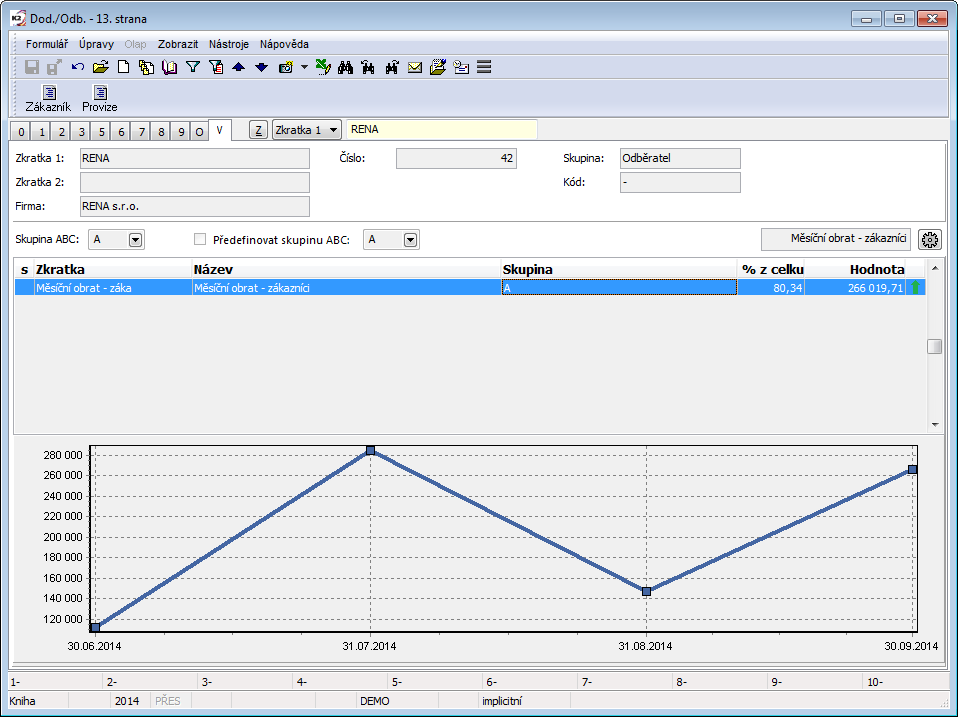
Obr.: Kniha Dodavatelé/Odběratelé - strana V
Saldokonto na kartě Dod./Odb.
V univerzálních formulářích je na kartě Dod./Odb. záložka Saldokonto.
.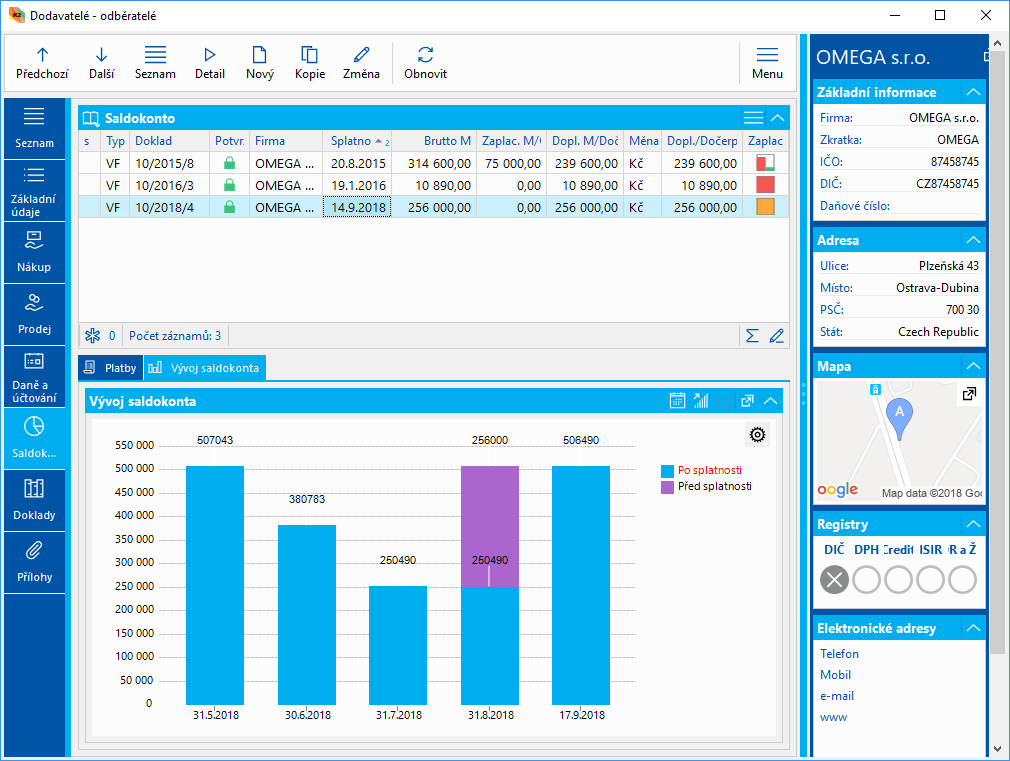
Obr.: Dod./Odb. - záložka Saldokonto
V horní části se zobrazuje aktuální stav saldokonta.
Ve spodní části se na záložce Platby zobrazují platby k dokladu, na kterém je nastaveno pravítko.
Na záložce Vývoj saldokonta se zobrazuje graf vývoje salda. Ve výchozím stavu se zobrazuje stav k aktuálnímu dni a stav ke konci předchozích 4 měsíců.
Pomocí tlačítka ![]() lze přepnout zobrazení na vývoj po týdnech. Stisknutím tlačítka
lze přepnout zobrazení na vývoj po týdnech. Stisknutím tlačítka ![]() lze přidat další 4 měsíce / týdny (přidávat lze postupně až do celkového počtu 24). Tlačítkem
lze přidat další 4 měsíce / týdny (přidávat lze postupně až do celkového počtu 24). Tlačítkem ![]() lze měsíce / týdny ubrat.
lze měsíce / týdny ubrat.
Funkce menu modulu Dod./Odb.
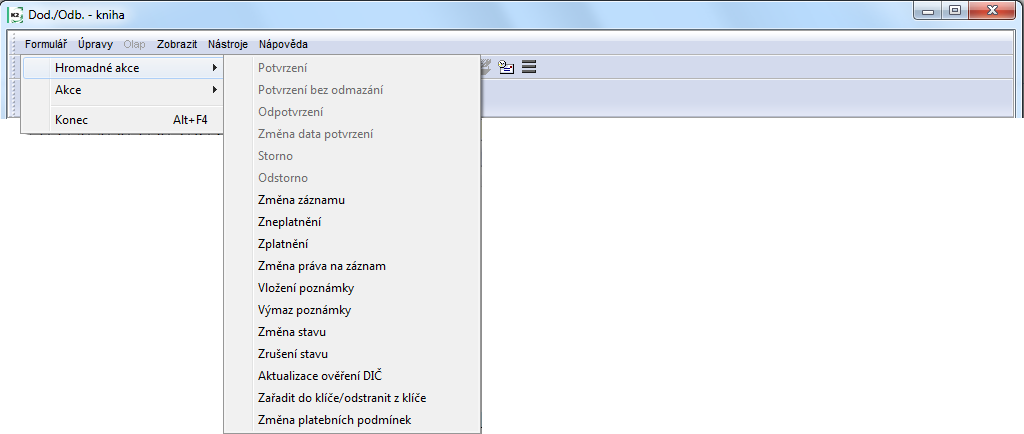
Obr.: Funkce menu modulu Dod./Odb.
Hromadné akce lze spustit pouze ve vyhodnocovacím filtru.
Popis akcí:
Změna záznamu |
Umožňuje hromadně změnit údaje na vybraných kartách. Formulář obsahuje pole 1. strany karty Dod./Odb. Pole, která chceme změnit, zatrhneme ve formuláři Hromadná změna dodavatelé/odběratelé. U každého z vybraných polí nastavíme hodnotu, kterou chceme mít na jednotlivých kartách zákazníka uvedenou. Zatržená volba S odmazáním z filtru provede po spuštění akce odmazání karet Dod./Odb. z filtru. |
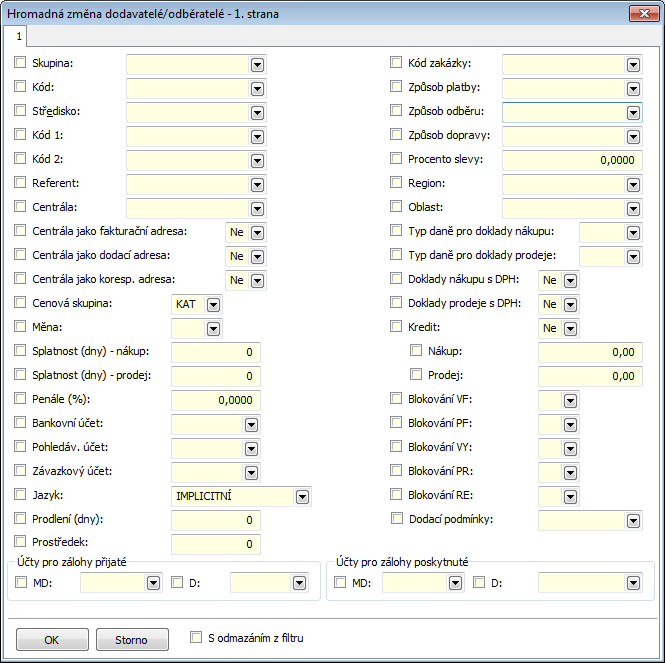
Obr.: Formulář Hromadná změna dodavatelé/odběratelé
Zneplatnění |
Funkce pro hromadné zneplatnění záznamů se současným odmazáním záznamů z filtru. |
Zplatnění |
Funkce pro hromadné zplatnění zneplatněných záznamů se současným odmazáním záznamů z filtru. |
Změna práva na záznam |
Přidělení skupiny práv na prohlížení a změnu pro vybrané karty. Takové karty pak mohou prohlížet nebo měnit jen ti uživatelé, kteří mají danou skupinu práv. Ostatní uživatelé vidí místo údajů jen hvězdičky. Práva na záznam se přidělují na 4. straně knihy Uživatelé. |
Vložení poznámky |
Do vybraných záznamů přidá poznámku stejného typu. Současně provede odmazání záznamů z filtru. |
Výmaz poznámky |
Z vybraných záznamů provede výmaz vybraných poznámek. Bližší popis je uveden v kapitole Základní funkce - Funkce Menu modulu - Formulář. |
Změna stavu |
K vybraným záznamům umožňuje hromadně změnit pole Stav. |
Zrušení stavu |
Na vybraných záznamech vymaže Stav. |
Aktualizace ověření DIČ |
Na vybraných záznamech spustí funkci Ověření DIČ. |
Zařadit do klíče/odstranit z klíče |
Funkce umožní hromadně zařadit/odstranit adresní klíč pro vybrané záznamy. |
Změna platebních podmínek |
Funkce umožní hromadně vložit nebo smazat platební podmínku pro skonto. |
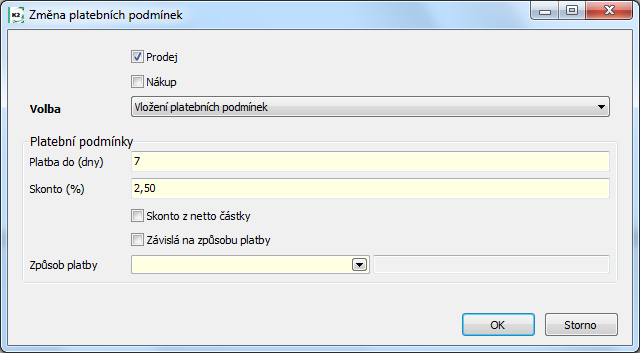
Obr.: Formulář hromadné akce Změna platebních podmínek
Aktualizace prodlení prodeje |
Funkce umožní hromadně aktualizovat dny prodlení v prodeji. Prodlení se vypočte jako vážený průměr z faktur vydaných (bez ODD) a ostatních pohledávek na dokladech od zadaného data splatnosti. Funkci lze spustit také přes plánovač úloh. |
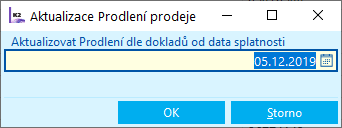
Obr.: Formulář hromadné akce Aktualizace Prodlení prodeje
Do univerzálních formulářů byla přidána hromadná akce Změna banky, která provede změnu banky na vybraných zákaznících. Hromadná akce je využitelná za situace, pokud dojde ke změně kódu banky (např. sloučením bank).
Funkce nad databází Dod./Odb.
Popis funkcí:
F8 |
Funkce pro zneplatnění/zplatnění záznamu. |
Ctrl+P |
Přepnutí do knihy Partnerů v modulu Marketing. V případě, že partner svázaný s dodavatelem/odběratelem neexistuje, je možné jej vytvořit. |
Ctrl+Alt+F5 |
Funkce umožňuje vybrat Stav karty zákazníka. |
Ctrl+Enter |
Při existenci položek na 5. a 8. straně zobrazí v Prohlížení 4. stranu karty Zboží (dodavatelské ceny) a na 7. straně ze spodní části formuláře zobrazí v Prohlížení 2. stranu karty Zboží (nákupní ceny). |
Importy
Import zákazníků
Skript umožní import Zákazníků ze souboru tabulkového procesoru včetně importu elektronických adres, poznámek a Bankovních účtů.
Při přípravě souboru tab. procesoru, před samotným importem, je potřeba dodržet následující pravidla:
- Seřadit soubor dle sloupce, ve kterém je uveden název firmy.
- Pokud bude uvedeno záhlaví s popisem sloupců, musí být uvedeno na řádku č. 1 a vlastní data, která se budou importovat od řádku č. 2.
- Vyvarovat se prázdným polím.
Po spuštění skriptu je potřeba načíst připravený soubor tab. procesoru do pole Vstupní soubor.
Nastavení importu:
Možnosti |
Možnost nastavit povolení importu duplicitních nebo neduplicitních položek je možné pouze u Zákazníků. Elektronické adresy a Bankovní účty se importují dle níže uvedeného nastavení. |
Neimportovat duplicitní položky |
Importují se pouze firmy, jejichž název firmy není v databázi K2. |
Povolit import duplicitních položek |
Importují se všechny záznamy bez rozdílu shodností názvů firmy v databázi. |
Přepsat duplicitní položky |
Importují se všechny záznamy. Záznamy firem, které jsou v databázi, budou změněny, ostatní se založí jako nové. |
Pouze přepsat duplicitní položky (neimportovat nové) |
Importují se pouze duplicitní položky, tzn. ty záznamy, které jsou už v databázi K2. Tyto záznamy se přepíší. |
Import podřízených modulů |
Implicitně nastaveno včetně importu podřízených modulů. |

Obr.: Formulář Import dat
Výběrem a načtením vstupního souboru se v části Vstupní sloupce načte 1. řádek importovaného souboru. Možnost Se záhlavím znamená, že se budou data importovat od řádku č. 2; v opačném případě od řádku č. 1.
Přiřazování polí:
- Vybrat Název sloupce v části Vstupní sloupce.
- Vybrat Pole v části Pole v K2 – Zákazníci.
- Stisknout tlačítko Spojit.
Ve sloupcích Vstupní název a Vstupní sloupec v části Pole v K2 se zobrazují názvy přiřazených sloupců z importovaného souboru a zároveň se v části Vstupní sloupce načítá počet přiřazení. V případě odpojení polí stačí pouze vybrat Pole v části Pole K2 – Zákazníci a stisknout tlačítko Odpojit.
Povinné pole:
Příznakem ![]() ve sloupci 'PP' jsou označena povinná pole v IS K2, ke kterým je potřeba přiřadit sloupce ze Vstupního souboru a zadat Impl. hodnotu.
ve sloupci 'PP' jsou označena povinná pole v IS K2, ke kterým je potřeba přiřadit sloupce ze Vstupního souboru a zadat Impl. hodnotu.
Impl. hodnota  :
:
- Výběrem nebo zadáním implicitní hodnoty je možné importovat do databáze K2 uvedenou implicitní hodnotu, aniž by byl přiřazen sloupec ze souboru tab. procesoru.
- V případě, že bude přiřazen sloupec ze Vstupního souboru a zároveň implicitní hodnota, bude importována implicitní hodnota v případě, že se vyskytne ve vstupním souboru prázdná hodnota.
- Vyplnění implicitní hodnoty je povinné u Povinných polí a polí, která se odkazují na číselníky a není povolena jejich aktualizace (viz níže).
- Vložit implicitní hodnotu je možné přes ikonu v horní části formuláře nebo pomocí klávesy Enter na záznamu.
Aktualizace číselníků  :
:
- Příznak
 ve sloupci 'A' znamená, že je možné u polí, která mají vazbu na číselníky, povolit při importu aktualizaci těchto číselníků. V případě, že se povolí aktualizace číselníku, bude ve sloupci 'A' příznak
ve sloupci 'A' znamená, že je možné u polí, která mají vazbu na číselníky, povolit při importu aktualizaci těchto číselníků. V případě, že se povolí aktualizace číselníku, bude ve sloupci 'A' příznak  .
. - V případě, že nebude povolena aktualizace číselníku, musí být zadána implicitní hodnota, která bude importována, pokud přiřazený sloupec vstupního souboru bude obsahovat prázdnou hodnotu anebo hodnotu, která není v číselníku.
- Povolit aktualizaci je možné přes ikonu
 v horní části formuláře nebo klávesami Shift+Enter na záznamu.
v horní části formuláře nebo klávesami Shift+Enter na záznamu.
Nastav bit příznaku 
Pro některá pole v modulu Zákazníci se v IS K2 nastavují pouze příznaky. Hodnoty pro tato pole je potřeba nastavit v poli Flagy.
Jedná se o pole:
- 0 Zákazník je plátce DPH (PDPH)
- 2 Blokace potvrzení faktury vydané
- 3 Blokace vytvoření faktury vydané
- 4 Blokace potvrzení faktury přijaté
- 5 Blokace vytvoření faktury přijaté
- 6 Blokace potvrzení výdejky
- 8 Blokace potvrzení příjemky
- 9 Blokace vytvoření příjemky
- 10 Blokace potvrzení rezervačního listu
- 11 Blokace vytvoření rezervačního listu
- 12 Kontrola kreditů pro VF
- 14 Zákazník je plátce DPH při prodeji (PDPHProd)
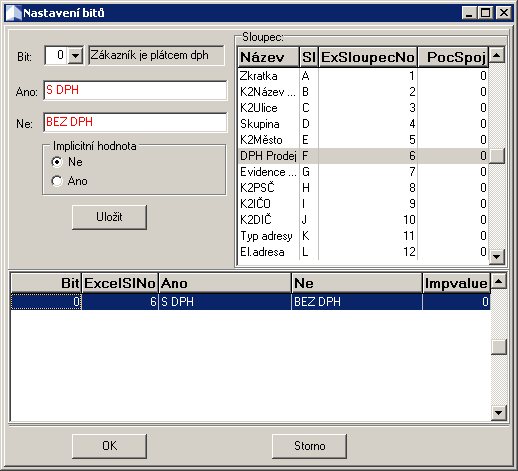
Obr.: Formulář pro nastavení účtů
Je potřeba označit sloupec Vstupního souboru, označit bit, do kterého má být uložena hodnota, zvolit implicitní hodnotu pro případ, že vstupní soubor nebude obsahovat žádnou hodnotu.
Ve spodní části formuláře lze pomocí tlačítka Kontrola před samotným importem zkontrolovat, které řádky vstupního souboru budou přeskočeny, které hodnoty budou vyžadovat aktualizaci číselníků atd.
Uložení nastavení - V menu je možné uložit nebo vymazat nastavení formuláře.
Sestavy Dodavatelé/Odběratelé
Karta zákazníka (Karta dodavatele)
Číslo procesu: CIS003 |
Ident. č. sestavy: SCIS010 |
Soubor: BAZ_KART.AM |
Popis sestavy: Sestava vytiskne kartu zákazníka včetně obratů za aktuální rok, včetně 3 předchozích let, a pokud je ke kartě připojen Partner, tak i údaje z Partnera, případně z Aktivit. Zobrazování Partnera a Aktivit lze omezit parametrem. |
||
Adresa ve stromu: [Nákup/Zásobování] [Základní data] [Dodavatelé] [Prodej/Zpracování zakázek] [Základní data] [Zákazníci] |
||
Parametry sestavy:
Show_Activities - Ano Ano - zobrazí Aktivity partnera. |
Show_marketing_info - Ano Ano - zobrazí údaje z Partnera, který je svázaný se zákazníkem. |
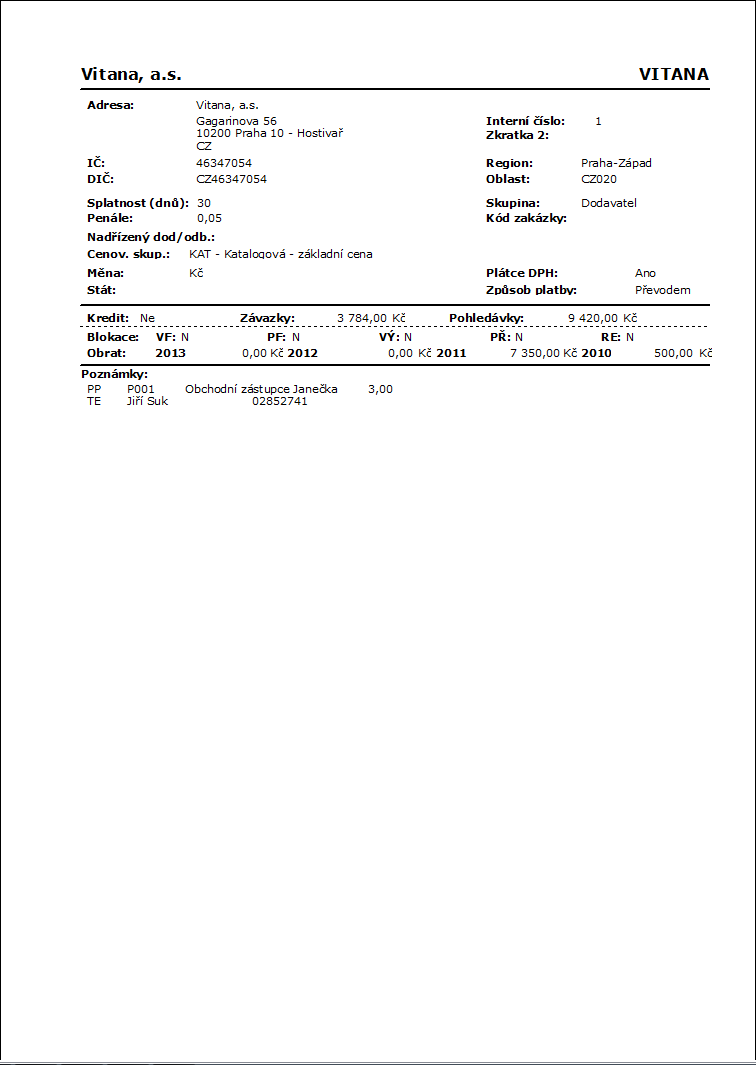
Podle zkratky
Číslo procesu: CIS003 |
Ident. č. sestavy: SCIS001 |
Soubor: BAZ_SEZ1.AM |
Popis sestavy: Seznam odběratelů/dodavatelů setříděných podle zkratky. |
||
Adresa ve stromu: [Nákup/Zásobování] [Základní data] [Dodavatelé] [Seznamy dodavatelů] [Prodej/Zpracování zakázek] [Základní data] [Zákazníci] [Seznamy zákazníků] |
||
Parametry sestavy:
ShowName - Ne Ne - tiskne Zkr1 zákazníka; Ano - tiskne název. |
Sorting - 1 Parametr, podle kterého se třídí seznam zákazníků (viz popis sestavy). |
Title Text, který se vyplní jako hodnota parametru, se zobrazí jako název sestavy při tisku. |